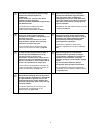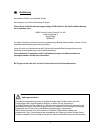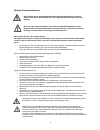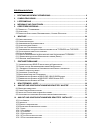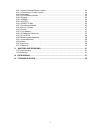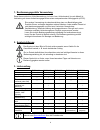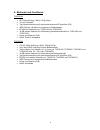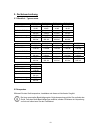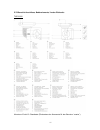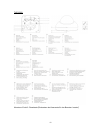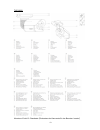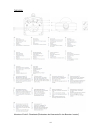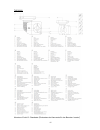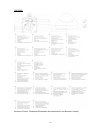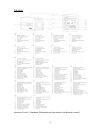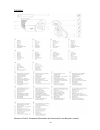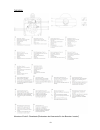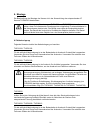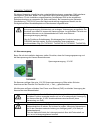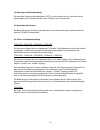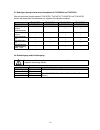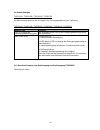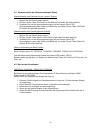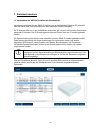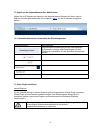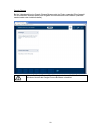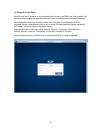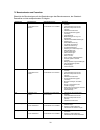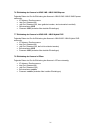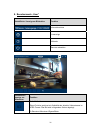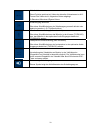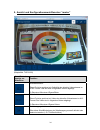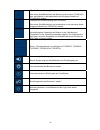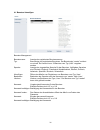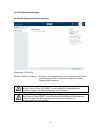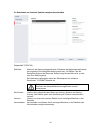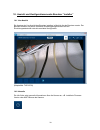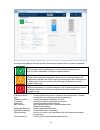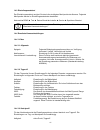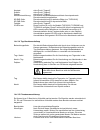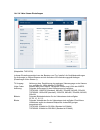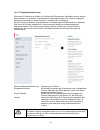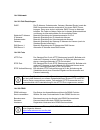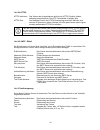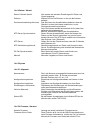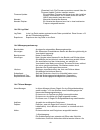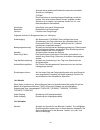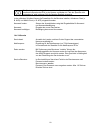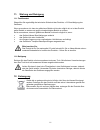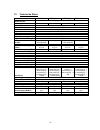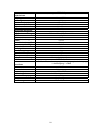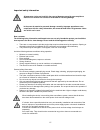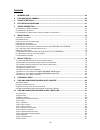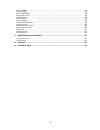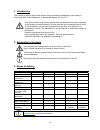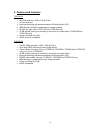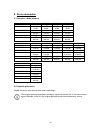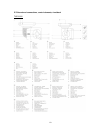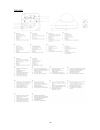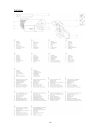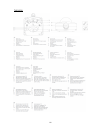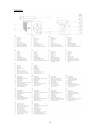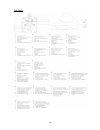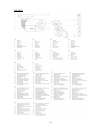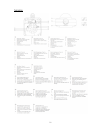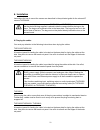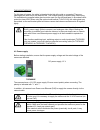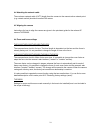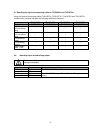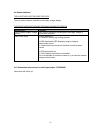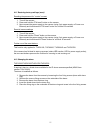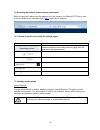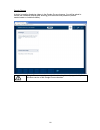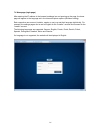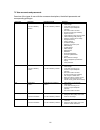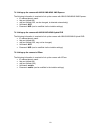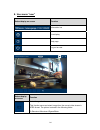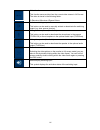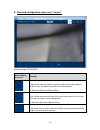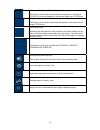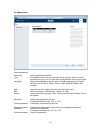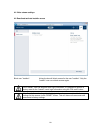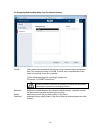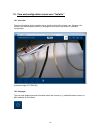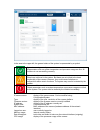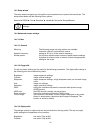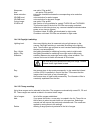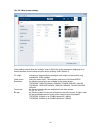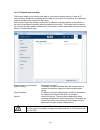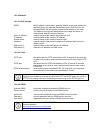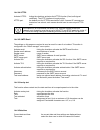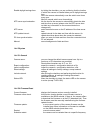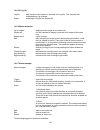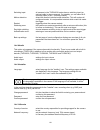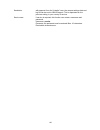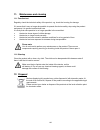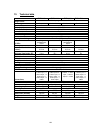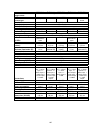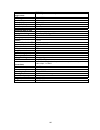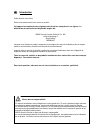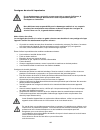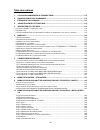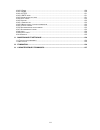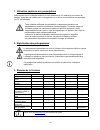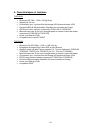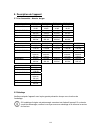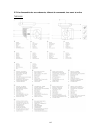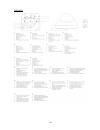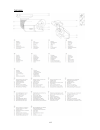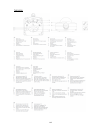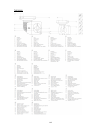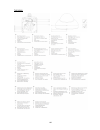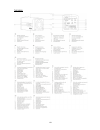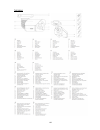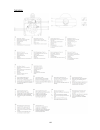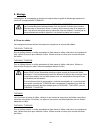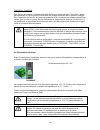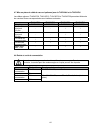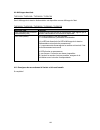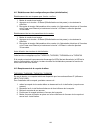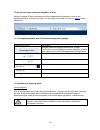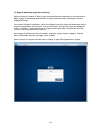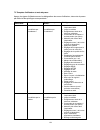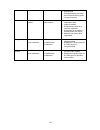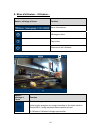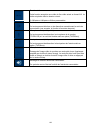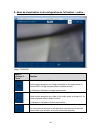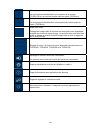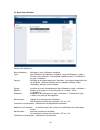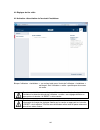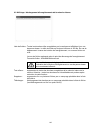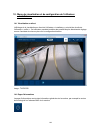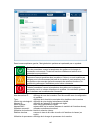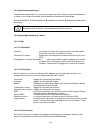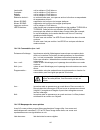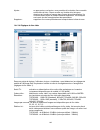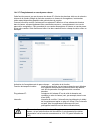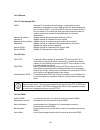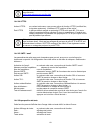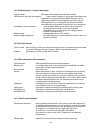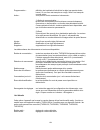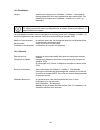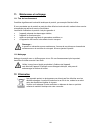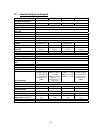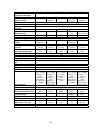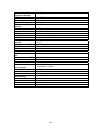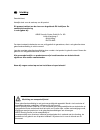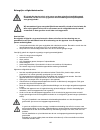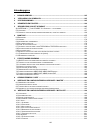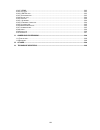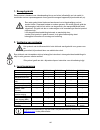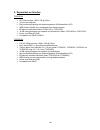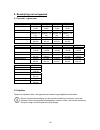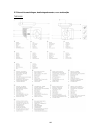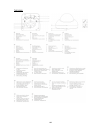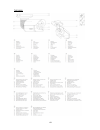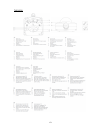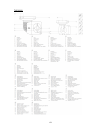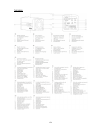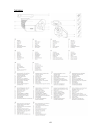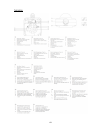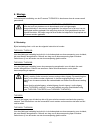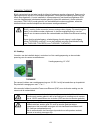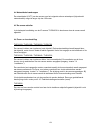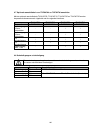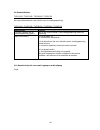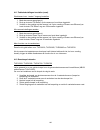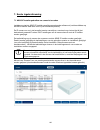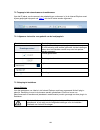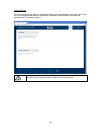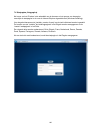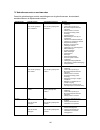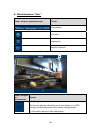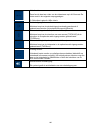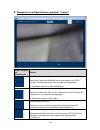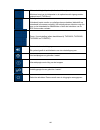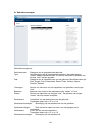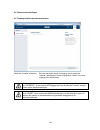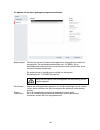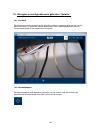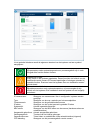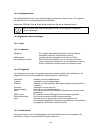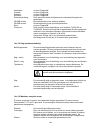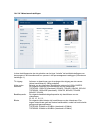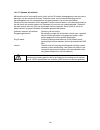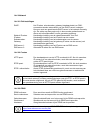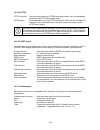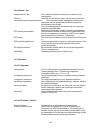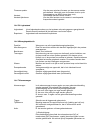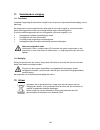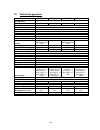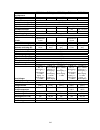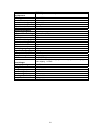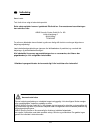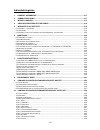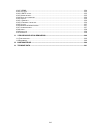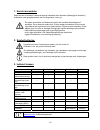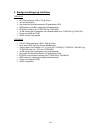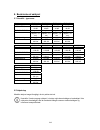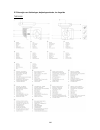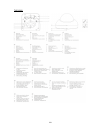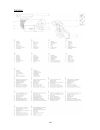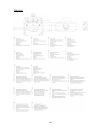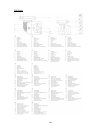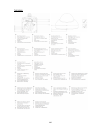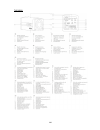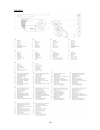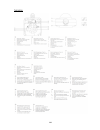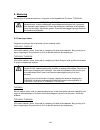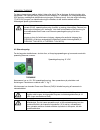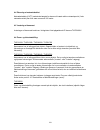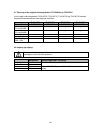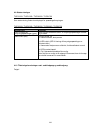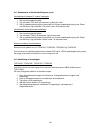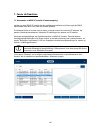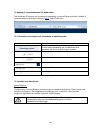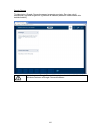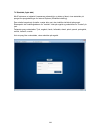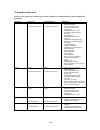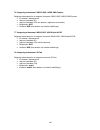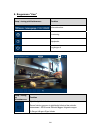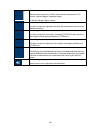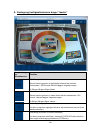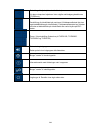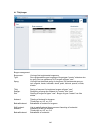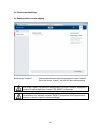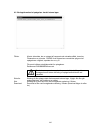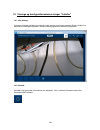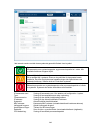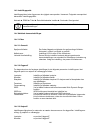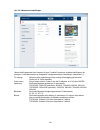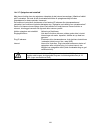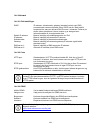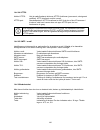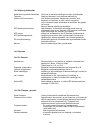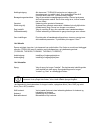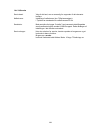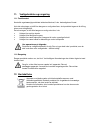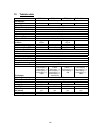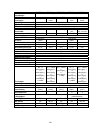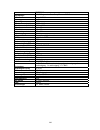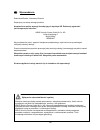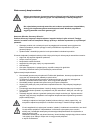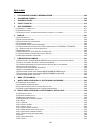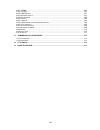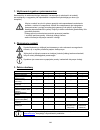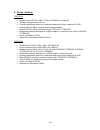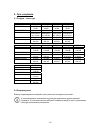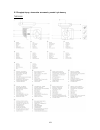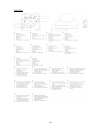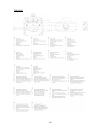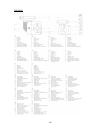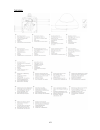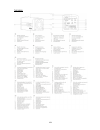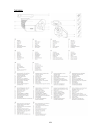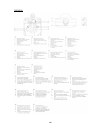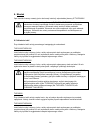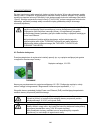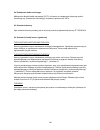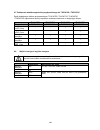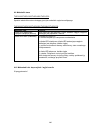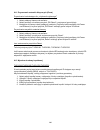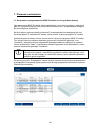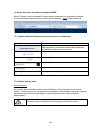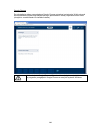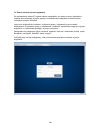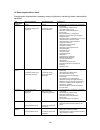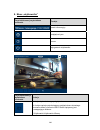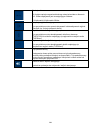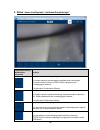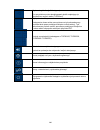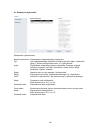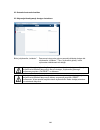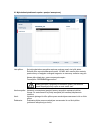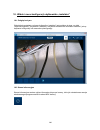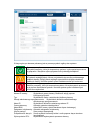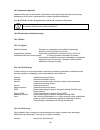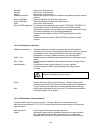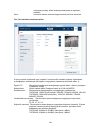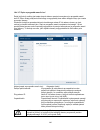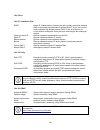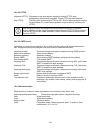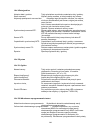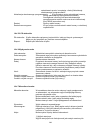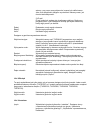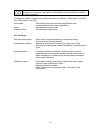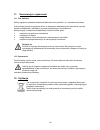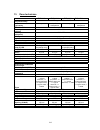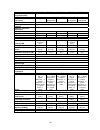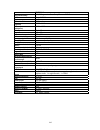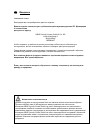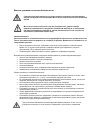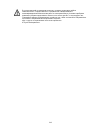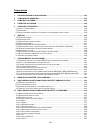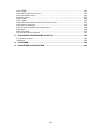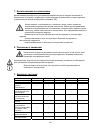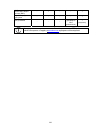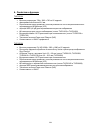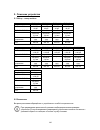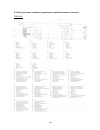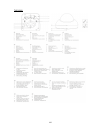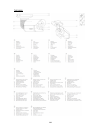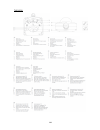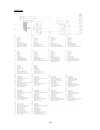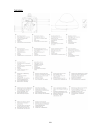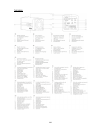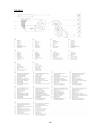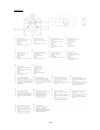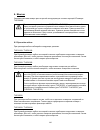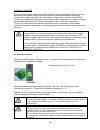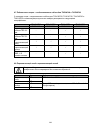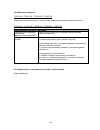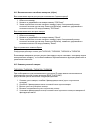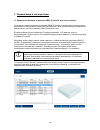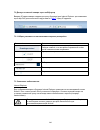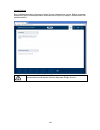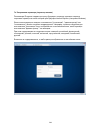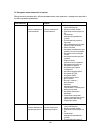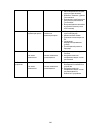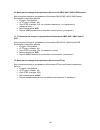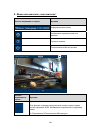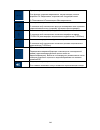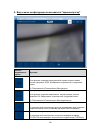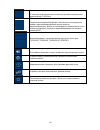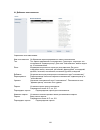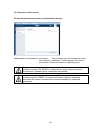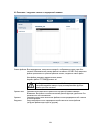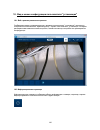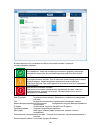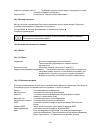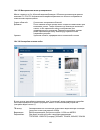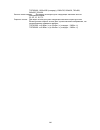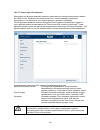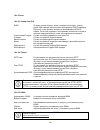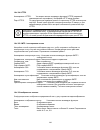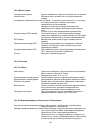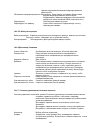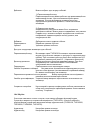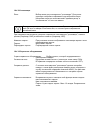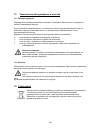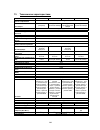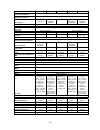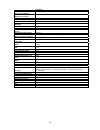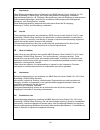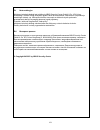- DL manuals
- Abus
- Security Camera
- TVIP91 Series
- User Manual
Abus TVIP91 Series User Manual
Summary of TVIP91 Series
Page 1
Tvip91xxx / tvip92xxx d bedienungsanleitung uk user manual fr manuel utilisateur nl gebruikershandleiding dk brugerhåndbog pl instrukcja obsługi ru Инструкция по эксплуатации version 04/2015.
Page 2
2 d diese bedienungsanleitung enthält wichtige hinweise zur inbetriebnahme und handhabung. Achten sie hierauf, auch wenn sie dieses produkt an dritte weitergeben. Heben sie deshalb diese bedienungsanleitung zum nachlesen auf! Eine auflistung der inhalte finden sie im inhaltsverzeichnis mit angabe de...
Page 3: Tvip91Xxx / Tvip92Xxx
3 tvip91xxx / tvip92xxx version 04/2015 originalbedienungsanleitung in deutscher sprache. Für künftige verwendung aufbewahren! Tvip91xxx tvip92xxx.
Page 4
4 d einführung sehr geehrte kundin, sehr geehrter kunde, wir bedanken uns für den kauf dieses produkts. Dieses gerät erfüllt die anforderungen gültiger eu-richtlinien. Die konformitätserklärung ist zu beziehen unter: abus security-center gmbh & co. Kg linker kreuthweg 5 86444 affing germany um diese...
Page 5
5 wichtige sicherheitshinweise bei schäden, die durch nichtbeachten dieser bedienungsanleitung verursacht werden, erlischt der garantieanspruch. Für folgeschäden übernehmen wir keine haftung! Bei sach- oder personenschäden, die durch unsachgemäße handhabung oder nichtbeachten der sicherheitshinweise...
Page 6
6 inhaltsverzeichnis 1. BestimmungsgemÄße verwendung .......................................................................... 8 2. SymbolerklÄrung ......................................................................................................... 8 3. Lieferumfang ..............................
Page 7
7 10.4.1.6 v ideo s tream e instellungen ................................................................................... 43 10.4.1.7 n etzausfallaufzeichnung ....................................................................................... 44 10.4.2 n etzwerk .................................
Page 8
8 1. Bestimmungsgemäße verwendung diese kamera dient zur videoüberwachung im innen- bzw. Außenbereich (je nach modell) in verbindung mit einem aufzeichnungsgerät oder einem entsprechendem anzeigegerät (z.B pc). Eine andere verwendung als oben beschrieben kann zur beschädigung des produkts führen, au...
Page 9
9 4. Merkmale und funktionen tvip91xxx hd 720p auflösung: 1280 x 720 @ 25 fps 3,6 mm fixobjektiv tag-/nachtumschaltung mit elektromechanischem ir sperrfilter (icr) wdr funktion (46 db) zum ausgleich von bildkontrasten ir leds für nachtsicht (nur tvip91100 und tvip91600) 16 gb interner sp...
Page 10
10 5. Gerätebeschreibung 5.1 Überblick – typennummer modelnummer tvip91100 tvip91300 tvip91600 tvip91700 auflösung 720p 720p 720p 720p dwdr / wdr dwdr, 46 db dwdr, 46 db dwdr, 46 db dwdr, 46 db 2d dnr / 3d dnr √ / √ √ / √ √ / √ √ / √ objektiv fix-objektiv, 3,6 mm fix-objektiv, 3,6 mm fix-objektiv, 3...
Page 11
11 5.3 Übersicht anschlüsse, bedienelemente, vorder-/rückseite tvip91100 hinweis zu punkt 10: resettaste (rücksetzen des kennworts für den benutzer “master”).
Page 12
12 tvip91300 hinweis zu punkt 2: resettaste (rücksetzen des kennworts für den benutzer “master”).
Page 13
13 tvip91600 hinweis zu punkt 10: resettaste (rücksetzen des kennworts für den benutzer “master”).
Page 14
14 tvip91700 hinweis zu punkt 2: resettaste (rücksetzen des kennworts für den benutzer “master”).
Page 15
15 tvip92100 hinweis zu punkt 13: resettaste (rücksetzen des kennworts für den benutzer “master”).
Page 16
16 tvip92300 hinweis zu punkt 2: resettaste (rücksetzen des kennworts für den benutzer “master”).
Page 17
17 tvip92500 hinweis zu punkt 11: resettaste (rücksetzen des kennworts für den benutzer “master”).
Page 18
18 tvip926x0 hinweis zu punkt 2: resettaste (rücksetzen des kennworts für den benutzer “master”).
Page 19
19 tvip92700 hinweis zu punkt 2: resettaste (rücksetzen des kennworts für den benutzer “master”).
Page 20
20 6. Montage die beschreibung der montage der kamera ist in der kurzanleitung der entsprechenden ip kamera tvip9xxxx beschrieben. Bei der montage der domekameras tvip91700 und tvip92700 ist darauf zu achten, dass vor aufsetzen der domekuppel der mitgelieferte trockenmittelbeutel in das kamerainnere...
Page 21
21 tvip91700 / tvip92700 für diesen kameratyp ist seitliche oder verdeckte kabelverlegung vorgesehen. Dafür existieren Öffnungen an seite bzw. Boden. Die ungenutzte Öffnung wird durch einen blindstopfen geschlossen. Für die installation entsprechend der schutzklasse ip66 ist die mitgelieferte kabelv...
Page 22
22 6.4 anbringen des netzwerkkabels die maximale länge des netzwerkkabels (cat7) von der kamera bis zum nächsten aktiven netzwerkpunkt (z.B. Netzwerk-switch) sollte 100 meter nicht überschreiten. 6.5 ausrichten der kamera die beschreibung der ausrichtung der kamera ist in der kurzanleitung der entsp...
Page 23
23 6.7 anbringen des optionalen anschlusskabels für tvip9x300 und tvip9x700 Über die optionalen anschlusskabel tvac40700, tvac40710, tvac40720 und tvac40730 werden die passenden domekameras um folgende schnittstellen erweitert: tvac40700 tvac40710 tvac40720 tvac40730 passend für tvip91300 tvip91700 ...
Page 24
24 6.9 status-anzeigen tvip91100 / tvip91300 / tvip91600 / tvip91700 als statusanzeige steht nur die anzeige für die versorgungsspannung zur verfügung. Tvip92100 / tvip92300 / tvip92500 / tvip92600 / tvip92610 / tvip92700 anzeige led funktion led zur anzeige der versorgungsspannung (grün) bei dauerh...
Page 25
25 6.11 wiederherstellen der werkseinstellungen (reset) wiederherstellen des paswords für den “master” zugang 1. Machen sie die kamera spannungslos. 2. Drücken sie die taste „pw reset“ an der kamera und halten sie diese gedrückt. 3. Verbinden sie nun die spannungsversorgung mit der kamera (über 2-pi...
Page 26
26 7. Erstinbetriebnahme 7.1 verwendung des abus ip installers zur kamerasuche installieren und starten sie den abus ip installer von der beiliegenden software-cd (alternativ über die abus web-seite www.Abus.Com beim jeweiligen produkt verfügbar). Die ip kamera sollte nun in der auswahlliste erschei...
Page 27
27 7.2 zugriff auf die netzwerkkamera über web-browser geben sie die ip adresse der kamera in die adressleiste des browsers ein (beim internet- explorer muss bei geändertem http port zusätzlich „ http:// “ vor der ip adresse eingegeben werden. 7.2.1 generelle hinweise zur verwendung der einstellungs...
Page 28
28 google chrome bei der videodarstellung im google chrome browser wird ein plugin verwendet. Eine auswahl für die installation erscheint direkt nach eingabe von benutzername und passwort (standard: master/master oder installer/installer). Hinweis für google chrome: das videoplugin wird ausschließli...
Page 29
29 7.4 startseite (login-seite) nach eingabe der ip adresse in die adresszeile des browsers und Öffnen der seite erscheint die startseite in der sprache der spracheinstellung für den internet-explorer (windows einstellung). Das jeweilige benutzerkonto (installer, master oder user) kann in der sprach...
Page 30
30 7.5 benutzerkonten und passwörter Übersicht der benutzertypen mit den bezeichnungen des benutzernamens, der standard- passwörter und der entsprechenden privilegien: benutzertyp benutzername standard-passwort privilegien installer installer installer> installer videoansicht über web-browser so...
Page 31
31 7.6 einbindung der kamera in abus vms / abus vms express folgende daten sind für die einbindung der kamera in abus vms / abus vms express notwendig: ip adresse / domänenname http port (standard 80) rtsp port (standard 554, kann geändert werden, wird automatisch ermittelt) benutzername: nv...
Page 32
32 8. Benutzermenü „user“ schaltfläche / anzeige am bildschirm funktion informationsleiste liveanzeige hilfeseite benutzer abmelden schaltfläche / anzeige am bildschirm funktion sofortbildfunktion diese funktion speichert ein sofortbild des aktuellen videostreams im jpeg format. Das bild wird in fol...
Page 33
33 videofunktion diese funktion speichert ein video des aktuellen videostreams im avi- format. Das video wird in folgendem ordner abgelegt: c:/benutzer//eigene videos schaltausgang aktivieren Über diese schaltfläche kann der schaltausgang manuell aktiviert oder deaktviert werden (z. B. Türöffnerfunk...
Page 34
34 9. Ansicht und konfigurationsmenü benutzer “master” (beispielbild: tvip91100) schaltfläche / anzeige am bildschirm funktion sofortbildfunktion diese funktion speichert ein sofortbild des aktuellen videostreams im jpeg format. Das bild wird in folgendem ordner abgelegt: c:/benutzer//eigene bilder ...
Page 35
35 mikrofon stummschaltung (falls vorhanden) Über diese schaltfläche kann das mikrofon in der kamera (tvip91100) bzw. Das mikrofon in des optionalen audio-einganges deaktiviert (tvip92xxx) werden. Lautsprecher stummschaltung (falls vorhanden) Über diese schaltfläche kann der lautsprecher in des opti...
Page 36
36 9.1 benutzer hinzufügen benutzer-management: benutzername: anzeige des registrierten benutzernamens typ: benutzertyp des registrierten benutzers. Der benutzertyp “master” existiert nur einmal. Es können bis zu 10 benutzer vom typ „user“ vergeben werden. Sprache: anzeige der eingestellten sprache ...
Page 37
37 9.2 video-stream-einstellungen 9.2 installer zugang deaktivieren/aktivieren (beispielbild: tvip91100) benutzer “installer” blockieren: bei setzen des auswahlhakens wird der zugang des benutzers „installer“ gesperrt. Nur der benutzer “master” kann diesen zugang wieder entsperren. Für den fall, das...
Page 38
38 9.3 aufnahmen aus internem speicher anzeigen/herunterladen (beispielbild tvip91700) dateiliste: alle durch die kamera aufgezeichneten videodaten bei netzwerkausfall werden hier angezeigt. Die dateigröße beträgt jeweils max. 150 mbyte. Falls die dateigröße aufgrund der dauer der aufzeichnung übers...
Page 39
39 10. Ansicht und konfigurationsmenüs benutzer “installer” 10.1 live-ansicht die anzeige der live-ansicht des benutzer installers ist ähnlich die des benutzer master. Der benutzer installer hat jedoch erweiterte einstellungsmöglichkeiten wie den einrichtungsassistenten oder die erweiterte konfigura...
Page 40
40 im oberen linken bereich wird der generelle zustand des systems über ein symbol dargestellt. System in ordnung alle parameter wie systemtemperatur und prozessorauslastung sind in ordnung. Alle verwendeten funktionen arbeiten fehlerfrei. System fehlerhaft es sind fehler im system aufgetreten. Dies...
Page 41
41 10.3 einstellungsassistent der einstellungsassistent navigiert sie durch die wichtigsten menüpunkte der kamera. Folgende menüpunkte werden im einstellungsassistenten bearbeitet: netzwerk ► ddns ► text ► datum/uhrzeit ► installer ► service ► speichern/neustart weiterführende informationen zu jedem...
Page 42
42 kontrast: siehe punkt „tagprofil“ schärfe: siehe punkt „tagprofil“ farbton: siehe punkt „tagprofil“ rauschunterdrückung: das setzen des auswahlhakens aktiviert die entsprechende rauschunterdrückungsfunktion. 2d-dnr stufe: rauschunterdrückung für statische bilder (nur tvip91xxx) 3d-dnr stufe: raus...
Page 43
43 10.4.1.6 video stream einstellungen (beispielbild: tvip91700) in diesen einstellungspunkten kann der benutzer vom typ “installer” die qualitätseinstellungen für die anzeige im internet-browser und die aufnahme im aufzeichnungsgerät festlegen (einstellungen video stream 1). Tv ausgang: aktivierung...
Page 44
44 10.4.1.7 netzausfallaufzeichnung durch diese funktion ist es möglich, bei ausfall des ip netzwerkes videodaten auf den internen kameraspeicher zu schreiben. Trotz netzwerkverbindungsverlustes zum aufzeichnungsgerät stehen die videodaten für diesen zeitraum in der kamera zur verfügung. Da die funk...
Page 45
45 10.4.2 netzwerk 10.4.2.1 ipv4 einstellungen dhcp: die ip-adresse, subnetzmaske, gateway (standard router) sowie die dns serveradresse werden automatisch von einem dhcp-server bezogen. Dazu muss sich ein aktivierter dhcp-server im netzwerk befinden. Die felder auf dieser seite sind in diesem modus...
Page 46
46 10.4.2.4 https https aktivieren: das setzen des auswahlhakens aktiviert die https-funktion (festes, selbstsigniertes zertifikat). Die http schnittstelle ist weithin aktiv. Https port: der standard-port für die https Übertragung lautet 443. Befinden sich mehrere ip kameras in einem subnetz, so sol...
Page 47
47 10.4.4 datum / uhrzeit datum & uhrzeit aktuell: hier werden die aktuellen einstellungen für datum und uhrzeit angezeigt. Zeitzone: wählen sie hier die zeitzone, in der sich die kamera befindet. Sommerzeitumstellung aktivieren: das aktivieren des auswahlhakens bedeutet, dass der standort, an dem d...
Page 48
48 (download link). Die firmware muss dann manuell über die firmware-update funktion installiert werden. Firmware-update: eine aktuellere firmware der kamera kann hier installiert werden. Informationen zur firmware finden sie auf der abus internetseite (www.Abus.Com). Neustart: manueller neustart de...
Page 49
49 aktivzeit stehen bestimmte zeitbereiche sowie die dauerhafte aktivität zur verfügung. 2) e-mail eine email kann an einen bestimmten empfänger verschickt werden. Der inhalt und der betreff können vergeben werden. Weiterhin ist es möglich, eine gewisse anzahl von vor- und nachalarmbildern auszuwähl...
Page 50
50 die startseite mit dem login-fenster wird in der sprache des pcs angezeigt, insofern die sprache des pcs in der kamera vorhanden ist. Falls die sprache nicht vorhanden ist, wird in diesem fall die sprache englisch angezeigt. In den nächsten schritten können die passwörter für die benutzer install...
Page 51
51 11. Wartung und reinigung 11.1 funktionstest Überprüfen sie regelmäßig die technische sicherheit des produkts, z. B. Beschädigung des gehäuses. Wenn anzunehmen ist, dass ein gefahrloser betrieb nicht mehr möglich ist, so ist das produkt außer betrieb zu setzen und gegen unbeabsichtigten betrieb z...
Page 52
52 13. Technische daten tvip91100 tvip91300 tvip91600 tvip91700 bildaufnehmer 1/ 4” progressive scan cmos kameratyp compact innen-dome außen-tube außen-dome auflösung 720p bildelemente (total) 1280 x 800 bildelemente (effektiv) 1280 x 720 objektiv fix-objekiv brennweite 3,6 mm horizontaler blickwink...
Page 53
53 tvip92100 tvip92300 tvip92500 tvip92600 tvip92700 bildaufnehmer 1/2,8” progressive scan sony exmore cmos dsp sony xarina kameratyp compact innen-dome box außen-tube außen-dome auflösung 1080p bildelemente (total) 1952 x 1116 bildelemente (effektiv) 1920 x 1080 objektiv motor-zoom motor-zoom brenn...
Page 54
54 tvip92610 bildaufnehmer 1/2,8” progressive scan sony exmore cmos dsp sony xarina kameratyp außen-tube auflösung 1080p bildelemente (total) 1952 x 1116 bildelemente (effektiv) 1920 x 1080 objektiv motor-zoom brennweite 3,0 – 9,0 mm horizontaler blickwinkel 35° – 90° objektivsteuerung auto iris tag...
Page 55: Tvip91Xxx / Tvip92Xxx
Tvip91xxx / tvip92xxx version 04/2015 english translation of the original german user manual. Retain for future reference. Tvip91xxx tvip92xxx.
Page 56
56 uk introduction dear customer, thank you for purchasing this product. This device complies with the requirements of the applicable eu directives. The declaration of conformity can be obtained from: abus security-center gmbh & co. Kg linker kreuthweg 5 86444 affing germany to ensure this condition...
Page 57
57 important safety information all guarantee claims are invalid in the event of damage caused by non-compliance with this user manual. We cannot be held liable for resulting damage. In the event of material or personal damage caused by improper operation or non- compliance with the safety informati...
Page 58
58 contents 1. Intended use ................................................................................................................................... 60 2. Explanation of symbols ........................................................................................................... 60 ...
Page 59
59 10.4.2.3 ddns .......................................................................................................................................... 97 10.4.2.4 https .................................................................................................................................
Page 60
60 1. Intended use this camera is used for indoor and outdoor video surveillance (depending on the model) in conjunction with a recording device or appropriate display unit (e.G. Pc). Use of this product for any other purpose than that described may lead to damage to the product and other hazards. A...
Page 61
61 4. Features and functions tvip91xxx hd 720p resolution: 1280 x 720 @ 25 fps 3.6 mm fixed lens day/night switching with electromechanical ir blocking filter (icr) wdr function (46 db) to compensate for image contrasts ir leds for night vision (tvip91100 and tvip91600 only) 16 gb intern...
Page 62
62 5. Device description 5.1 overview – model numbers model number tvip91100 tvip91300 tvip91600 tvip91700 resolution 720p 720p 720p 720p dwdr/wdr dwdr, 46 db dwdr, 46 db dwdr, 46 db dwdr, 46 db 2d dnr/3d dnr √ √ √ √ lens fixed-lens, 3.6 mm fixed-lens, 3.6 mm fixed-lens, 3.6 mm fixed-lens, 3.6 mm op...
Page 63
63 5.3 overview of connections, control elements, front/back tvip91100
Page 64
64 tvip91300
Page 65
65 tvip91600
Page 66
66 tvip91700
Page 67
67 tvip92100
Page 68
68 tvip92300
Page 69
69 tvip92500
Page 70
70 tvip926x0
Page 71
71 tvip92700
Page 72
72 6. Installation instructions for how to mount the camera are described in the quickstart guide for the relevant ip camera tvip9xxxx. When mounting the dome cameras tvip91700 and tvip92700 please make sure that the desiccant bag supplied is placed inside the camera before placing on the dome. The ...
Page 73
73 tvip91700/tvip92700 for this type of camera, the cable is intended to be laid at the side or concealed. There are openings at the side and on the base for this. The unused opening is sealed using a blind plug. For installation the supplied cable gland must be used (for the side and base) in accor...
Page 74
74 6.4 attaching the network cable the maximum network cable (cat7) length from the camera to the nearest active network point (e.G. Network switch) should not exceed 100 metres. 6.5 aligning the camera instructions for how to align the camera are given in the quickstart guide for the relevant ip ca...
Page 75
75 6.7 attaching the optional connecting cable for tvip9x300 and tvip9x700 using the optional connecting cables tvac40700, tvac40710, tvac40720 and tvac40730, suitable dome cameras can gain the following additional interfaces: tvac40700 tvac40710 tvac40720 tvac40730 suitable for tvip91300 tvip91700 ...
Page 76
76 6.9 status indicators tvip91100/tvip91300/tvip91600/tvip91700 the only status indicator available is the supply voltage display. Tvip92100/tvip92300/tvip92500/tvip92600/tvip92610/tvip92700 display led function led to display supply voltage (green) if the led is active and uninterrupted, the suppl...
Page 77
77 6.11 restoring factory settings (reset) resetting the password for "master" access 1. Turn off the camera. 2. Press and hold the "pw reset" button on the camera. 3. Now connect the power supply to the camera (using 2-pin power supply or power over ethernet) and hold down the "pw reset" button for...
Page 78
78 7. Initial start-up 7.1 using the abus ip installer for camera search install and start up the abus ip installer using the enclosed software cd (or alternatively using the abus website www.Abus.Com, available for each respective product). The ip camera should now appear in the selection list with...
Page 79
79 7.2 accessing the network camera using a web browser enter the camera ip address into the address bar in the browser (if a different http port is used in internet explorer you must also enter " http:// “ before the ip address.) 7.2.1 general instructions for using the settings pages functional el...
Page 80
80 google chrome a plugin is used for displaying videos in the google chrome browser. You will be asked to confirm the installation directly after entering your username and password (default: master/master or installer/installer). Google chrome users please note: the video plugin is only supported ...
Page 81
81 7.4 homepage (login page) after entering the ip address in the browser's address bar and opening up the page, the home page will appear in the language set in the internet explorer options (windows setting). Each respective user account (installer, master or user) can set their language individua...
Page 82
82 7.5 user accounts and passwords overview of the types of user with the username descriptions, the default passwords and corresponding privileges. User types username default password privileges installer installer installer> installer video display on web browser instant image local video r...
Page 83
83 7.6 linking up the camera with abus vms/abus vms express the following information is required to link up the camera with abus vms/abus vms express: ip address/domain name http port (default 80) rtsp port (default 554, can be changed, is detected automatically) username: nvr password: n...
Page 84
84 8. User menu "user" button/display on screen function information bar live display help page log out as user button/display on screen function instant image function this function saves an instant image from the current video stream in jpeg format. The picture is stored in the following folder: c...
Page 85
85 video function this function saves a video from the current video stream in avi format. The video is stored in the following folder: c:/benutzer//eigene videos activate switching output this button can be used to manually activate or deactivate the switching output (e.G. Door opener function). Mu...
Page 86
86 9. View and configuration menu user "master" (example image of tvip92700) button/display on screen function instant image function this function saves an instant image from the current video stream in jpeg format. The picture is stored in the following folder: c:/benutzer//eigene bilder video fun...
Page 87
87 muting the microphone (if available) this button can be used to deactivate the microphone in the camera (tvip91100) or the microphone in the optional audio input (tvip92xxx). Muting the speaker (if available) this button can be used to deactivate the speaker in the optional audio output (tvip92xx...
Page 88
88 9.1 adding users user management: username: display registered username type: the registered user's user account type there may only be one "master" user account type. Up to 10 users can be assigned the "user" account type. Language: display the language set for the users. Available languages are...
Page 89
89 9.2 video stream settings 9.2 deactivate/activate installer access block user "installer": ticking the box will block access for the user "installer". Only the "master" user can unblock access again. If the "master" user has forgotten their login information, it is possible to perform a factory r...
Page 90
90 9.3 displaying/downloading video from the internal memory file list: all the video data recorded by the camera during a network failure is displayed here. The maximum file size is 150 mb. If the file size is exceeded due to the length of recording, a new file is opened. The file name represents t...
Page 91
91 10. View and configuration menus user "installer" 10.1 live view the live view display for the installer user is similar to that of the master user. However, the installer user has extended options for settings such as the set up wizard or extended configuration. (example image of tvip92700) 10.2...
Page 92
92 in the area to the upper left, the general status of the system is represented by a symbol. System is running correctly all parameters such as system temperature and processor usage are fine. All functions in use are working correctly. System is faulty errors have occurred in the system. But thes...
Page 93
93 10.3 setup wizard the setup wizard navigates you through the most important menu options the camera has. The setup wizard deals with the following menu options: network ► ddns ► text ► date/time ► installer ► service ► storage/restart for more information on each settings option see the section "...
Page 94
94 sharpness: see option "day profile" hue: see option "day profile" noise reduction: ticking the checkbox activates the corresponding noise reduction function. 2d-dnr level: noise reduction for static images 3d-dnr level: noise reduction for dynamic images colour image: see option "day profile" ir ...
Page 95
95 10.4.1.6 video stream settings these setting options allow the "installer" user to define the quality settings for displaying in an internet browser and recording using the device (settings video stream 1). Tv output: activating or deactivating the analogue video output on the camera (only availa...
Page 96
96 10.4.1.7 network loss recording this function allows you to record video data to your internal camera memory in case of ip network failure. Despite the recording device losing its connection to the network, the video data remains available in the camera for this period. As the function tests the ...
Page 97
97 10.4.2 network 10.4.2.1 ipv4 settings dhcp: the ip address, subnet mask, gateway (default router) and address for the dns server are obtained automatically from a dhcp server. An activated dhcp server must be present in the network in this case. The fields on this page are deactivated in this mod...
Page 98
98 10.4.2.4 https activate https: ticking the checkbox activates the https function (fixed, self-signed certificate). The http interface is largely active. Https port: the default port for https transmission is 443. If several ip cameras are located on one subnet, each camera should have its own uni...
Page 99
99 enable daylight savings time: by ticking the checkbox, you are confirming that the location in which the camera is installed takes part in daylight savings time. Auto: the camera automatically uses the switch-over times every year. Manual: manual switch-over time settings. Ntp server synchronisat...
Page 100
100 10.4.5.3 log file log file: data relevant to the system is recorded in the log file. This can help with troubleshooting, for example. Export: exporting the log file into another file 10.4.6 motion detection list of ranges: displays all the ranges of movement set display all: tick the checkbox to...
Page 101
101 switching input: all cameras in the tvip9xxxx series have a switching input (an optional cable in dome cameras). On standby, you can select n.O. (normally open) or n.C. (normally closed). Motion detection: select the camera's internal motion detection. This will analyse all configured masks. It ...
Page 102
102 send data: with approval from the "installer" user, the camera settings data and log file can be sent to abus support. This is dependent on the previous setting in your country of service. Service user: if service is required, this function can create a username and password. Username: service p...
Page 103
103 11. Maintenance and cleaning 11.1 function test regularly check the technical safety of the product, e.G. Check the housing for damage. If it seems that it may no longer be possible to operate the device safely, stop using the product and secure it to prevent unintentional use. It is likely that...
Page 104
104 13. Technical data tvip91100 tvip91300 tvip91600 tvip91700 image sensor 1/ 4 inch progressive scan cmos camera type compact indoor dome outdoor tube outdoor dome resolution 720p pixels (total) 1280 x 800 pixels (effective) 1280 x 720 lens fixed lens focal length 3.6 mm horizontal angle of view 7...
Page 105
105 tvip92100 tvip92300 tvip92500 tvip92600 tvip92700 image sensor 1/2.8 inch progressive scan sony exmore cmos dsp sony xarina camera type compact indoor dome box outdoor tube outdoor dome resolution 1080p pixels (total) 1952 x 1116 pixels (effective) 1920 x 1080 lens motor zoom motor zoom focal le...
Page 106
106 tvip92610 image sensor 1/2,8” progressive scan sony exmore cmos dsp sony xarina camera type outdoor tube resolution 1080p pixels (total) 1952 x 1116 pixels (effective) 1920 x 1080 lens motor-zoom focal length 3,0 – 9,0 mm horizontal angle of view 35° – 90° lens control auto iris day/night switch...
Page 107: Tvip91Xxx / Tvip92Xxx
Tvip91xxx / tvip92xxx version 04/2015 traduction française du manuel original allemand. À conserver pour une utilisation ultérieure. Tvip91xxx tvip92xxx.
Page 108
108 f introduction chère cliente, cher client, nous vous remercions d’avoir choisi ce produit. Cet appareil est conforme aux exigences des directives européennes en vigueur. La déclaration de conformité est disponible auprès de : abus security-center gmbh & co. Kg linker kreuthweg 5 86444 affing ger...
Page 109
109 consignes de sécurité importantes en cas de dommages consécutifs au non-respect de ce manuel d'utilisateur, la garantie devient caduque. Nous déclinons toute responsabilité pour les conséquences éventuelles ! Nous déclinons toute responsabilité pour les dommages matériels et / ou corporels résul...
Page 110
110 table des matières 1. Utilisation conforme aux prescriptions ........................................................................ 112 2. Signification des pictogrammes ......................................................................................... 112 3. Étendue de la livraison ......
Page 111
111 10.4.2.2 p orts ........................................................................................................................................ 150 10.4.2.3 ddns ................................................................................................................................
Page 112
112 1. Utilisation conforme aux prescriptions cette caméra sert à la vidéosurveillance en zone intérieure et / ou extérieure (en fonction du modèle), lorsqu'elle est utilisée avec un enregistreur ou un écran de surveillance correspondant (un pc, par exemple). Toute utilisation différente de celle dé...
Page 113
113 4. Caractéristiques et fonctions tvip91xxx résolution hd 720p : 1 280 x 720 @ 25 ips objectif fixe 3,6 mm commutation jour / nuit avec filtre de blocage d'ir électromécanique (icr) fonction wdr (46 db) permettant d’équilibrer les contrastes de l’image led ir pour vision nocturne (uniqu...
Page 114
114 5. Description de l’appareil 5.1 vue d’ensemble – numéro de type numéro du modèle tvip91100 tvip91300 tvip91600 tvip91700 résolution 720p 720p 720p 720p dwdr / wdr dwdr, 46 db dwdr, 46 db dwdr, 46 db dwdr, 46 db 2d dnr / 3d dnr √ √ √ √ objectif objectif fixe, 3,6 mm objectif fixe, 3,6 mm objecti...
Page 115
115 5.3 vue d'ensemble des raccordements, élément de commande, face avant et arrière tvip91100
Page 116
116 tvip91300
Page 117
117 tvip91600
Page 118
118 tvip91700
Page 119
119 tvip92100
Page 120
120 tvip92300
Page 121
121 tvip92500
Page 122
122 tvip926x0
Page 123
123 tvip92700
Page 124
124 6. Montage la description du montage de la caméra est indiquée dans le guide de démarrage rapide de la caméra ip correspondante tvip9xxxx. Lors du montage des caméras dômes tvip91700 et tvip92700, on veillera à ce que le sachet de produit de dessiccation livré soit placé à l'intérieur de la camé...
Page 125
125 tvip91700 / tvip92700 pour ce type de caméra, un passage de câble latéral ou masqué est prévu. Pour ceci, il existe des orifices sur le côté ou le fond. L'ouverture non utilisée est fermée par un bouchon aveugle. Pour l'installation en fonction de l'indice de protection ip66, la visserie pour câ...
Page 126
126 6.4 mise en place du câble réseau la longueur maximale du câble réseau (cat7) de la caméra au point de réseau actif suivant (par exemple, le commutateur de réseau) ne devrait pas dépasser 100 mètres. 6.5 cadrage de la caméra la description du cadrage de la caméra est indiquée dans le guide de dé...
Page 127
127 6.7 mise en place du câble de raccord optionnel pour la tvip9x300 et la tvip9x700 les câbles optimaux tvac40700, tvac40710, tvac40720 et tvac40730 permettent d'étendre les caméras dômes correspondantes aux interfaces suivantes : tvac40700 tvac40710 tvac40720 tvac40730 adapté pour tvip91300 tvip9...
Page 128
128 6.9 affichages des états tvip91100 / tvip91300 / tvip91600 / tvip91700 seul l'affichage de la tension d'alimentation est disponible comme affichage de l'état. Tvip92100 / tvip92300 / tvip92500 / tvip926x0 / tvip92700 affichage led fonction led d'affichage de la tension d'alimentation (vert) lors...
Page 129
129 6.11 rétablissement de la configuration par défaut (réinitialisation) rétablissement du mot de passe pour l'accès « maître » 1. Mettez la caméra hors tension. 2. Appuyez sur la touche « w reset (réinitialisation mot de passe) » et maintenez-la enfoncée. 3. Raccordez la tension d'alimentation de ...
Page 130
130 7. Première mise en service 7.1 utilisation de l'installateur abus pour la recherche de caméra installez et démarrez l'installateur abus ip à partir du cd joint (également disponible sur le site web www.Abus.Com pour le produit correspondant). La caméra ip devrait alors apparaître dans la liste ...
Page 131
131 7.2 accès à la caméra réseau via navigateur internet indiquez l'adresse ip de la caméra dans la barre d'adresses de l'explorateur (dans le cas d'internet explorer, il faut en outre saisir, si le port http a été modifié, la mention « http:// » avant l'adresse ip. 7.2.1 consignes générales pour l'...
Page 132
132 google chrome lors de la représentation de vidéo dans l'explorateur google chrome, un plugin est utilisé. Un choix d'installation apparaît directement après saisie du nom d'utilisateur et du mot de passe (par défaut : master/master ou installer/installer). Remarque concernant google chrome : le ...
Page 133
133 7.4 page de démarrage (page de connexion) après la saisie de l'adresse ip dans la ligne correspondante de l'explorateur et l'ouverture de la page, la page de démarrage apparaît dans la langue paramétrée dans l'explorateur internet (réglage windows). Le compte d'utilisateur (installateur, maître ...
Page 134
134 7.5 comptes d'utilisateur et mots de passe aperçu des types d'utilisateurs avec les désignations des noms d'utilisateur, des mots de passe par défaut et des privilèges correspondants : type d'utilisateur nom d'utilisateur mot de passe par défaut privilèges installer installer l'installateur> ins...
Page 135
135 l'accès « installateur » reproduction d'enregistrements provenant de la mémoire interne (après une panne réseau) user (utilisateur) maître> par le maître> vue de la vidéo via l'explorateur web image immédiate enregistrement local de la vidéo sur ordinateur commande du microphone / du h...
Page 136
136 7.6 inclusion de la caméra dans abus vms / abus vms express les données suivantes sont nécessaires pour l'inclusion de la caméra dans abus vms / abus vms express : adresse ip / nom de domaine port http (standard 80) port rtsp (554 par défaut, peut être modifié, est déterminé de manière aut...
Page 137
137 8. Menu d'utilisateur « utilisateur » bouton / affichage à l'écran fonction barre d'informations affichage en direct page d'aide déconnexion de l'utilisateur bouton / affichage à l'écran fonction fonction d'image immédiate cette fonction enregistre une image immédiate du flux vidéo actuel au for...
Page 138
138 fonction vidéo cette fonction enregistre une vidéo du flux vidéo actuel au format avi. La vidéo est placée dans le dossier suivant : c:/utilisateur//vidéos personnelles sortie de commutation ce bouton permet d'activer ou de désactiver manuellement la sortie de commutation (par exemple, la foncti...
Page 139
139 9. Menu de visualisation et de configuration de l'utilisateur « maître » image : tvip92700 bouton / affichage à l'écran fonction fonction d'image immédiate cette fonction enregistre une image immédiate du flux vidéo actuel au format jpeg. L'image est placée dans le dossier suivant : c:/utilisate...
Page 140
140 microphone muet (si disponible) ce bouton permet de désactiver le microphone de la caméra (tvip91100) et / ou celui de l'entrée audio en option (tvip92xxx). Haut-parleur muet (si disponible) ce bouton permet de désactiver le haut-parleur de l'entrée audio en option (tvip92xxx). Mode plein écran ...
Page 141
141 9.1 ajout d'un utilisateur gestion des utilisateurs : nom d'utilisateur : affichage du nom d'utilisateur enregistré type : type d'utilisateur de l'utilisateur enregistré. Le type d'utilisateur « maître » n'existe qu'une seule fois. Il est possible d'attribuer jusqu'à 10 utilisateurs du type « ut...
Page 142
142 9.2 réglages du flux vidéo 9.2 activation / désactivation de l'accès de l'installateur bloquer l'utilisateur « installateur » : en cochant cette case, l'accès de l'utilisateur « installateur » est bloqué. Seul l'utilisateur « maître » peut bloquer à nouveau cet accès. Dans le cas où l'utilisateu...
Page 143
143 9.3 affichage / déchargement d'enregistrements de la mémoire interne liste de fichiers : toutes les données vidéo enregistrées par la caméra sont affichées ici en cas de panne réseau. La taille du fichier est toujours inférieure à 150 mo. En cas de dépassement à cause de la durée de l'enregistre...
Page 144
144 10. Menu de visualisation et de configuration de l'utilisateur « installateur » 10.1 visualisation en direct l'affichage de la visualisation en direct de l'utilisateur « installateur » est similaire à celle de l'utilisateur « maître ». Cet utilisateur possède toutefois des possibilités plus éten...
Page 145
145 dans la zone supérieure gauche, l'état général du système est représenté par un symbole. Système fonctionnant correctement tous les paramètres comme la température du système et la charge du processeur sont corrects. Toutes les fonctions utilisées sont actives et ne présentent aucun problème. Er...
Page 146
146 10.3 assistant de paramétrage l'assistant de paramétrage vous permet de naviguer dans les rubriques les plus importantes de la caméra. Les rubriques suivantes sont traitées dans l'assistant de paramétrage : réseau ► dans ► texte ► date/heure ► installateur ► service ► enregistrement/nouveau déma...
Page 147
147 luminosité : voir la rubrique « profil diurne » contraste : voir la rubrique « profil diurne » netteté : voir la rubrique « profil diurne » tonalité : voir la rubrique « profil diurne » réduction du bruit : en cochant cette case, vous pouvez activer la fonction correspondante de suppression du b...
Page 148
148 ajouter : en appuyant sur ce bouton, vous procédez à la création d'une nouvelle entrée dans la liste. Cliquez ensuite sur l'entrée de la liste pour dessiner par la suite un masque dans l'image de prévisualisation. Un nouveau dessin efface le masque dessiné auparavant. Les masques sont repris lor...
Page 149
149 10.4.1.7 enregistrement en cas de panne réseau cette fonction permet, en cas de panne du réseau ip, d'écrire des données vidéo sur la mémoire interne de la caméra. Malgré la perte de connexion au réseau de l'enregistreur, les données vidéo restent disponibles pendant cette période dans la caméra...
Page 150
150 10.4.2 réseau 10.4.2.1 paramétrage ipv4 dhcp : l'adresse ip, le masque de sous-réseau, la passerelle (routeur standard) et l'adresse du serveur dns sont fournis automatiquement par un serveur dhcp. Un serveur dhcp doit pour cela être activé au sein du réseau. Les champs de cette page sont désact...
Page 151
151 pour plus d'informations au sujet du « serveur abus », veuillez vous rendre à la page suivante : https://www.Abus-server.Com/faq.Html 10.4.2.4 https activer https : en cochant cette case, vous pouvez activer la fonction https (certificat fixe, à signature autonome). L'interface http continue à ê...
Page 152
152 texte : attribution du texte. 16 caractères maximum sont disponibles. Les caractères suivants sont autorisés : a-z, a-z, 0-9 10.4.4 date / heure date et heure actuelles : vous pourrez voir ici les paramètres actuels de la date et de l'heure. Fuseau horaire : sélectionnez le fuseau horaire dans l...
Page 153
153 10.4.5.2 micrologiciel / nouveau démarrage logiciel actuel : affichage du micrologiciel actuellement installé vérification en ligne du micrologiciel : cette fonction contrôle si un nouveau micrologiciel est disponible sur la page internet d'abus. Dans ce cas, la caméra en propose le téléchargeme...
Page 154
154 programmation : définition de la période d'activité de la règle (par pas de demie- heure). Si une zone est marquée en rouge, celle-ci est marquée comme active. Action : vous pouvez choisir entre deux événements : 1) sortie de communication : la sortie de commutation peut fonctionner comme événem...
Page 155
155 10.4.9 installateur langue : sélection de la langue pour l'utilisateur « installer ». Les pages de réglage disponibles sont alors représentées dans cette langue. Les paramètres de langue pour l'utilisateur « master » et « user » en dépendent. La page de démarrage avec la fenêtre de connexion est...
Page 156
156 11. Maintenance et nettoyage 11.1 test de fonctionnement contrôlez régulièrement la sécurité technique du produit ; par exemple l'état du boîtier. Si vous constatez que le produit ne peut plus être utilisé en toute sécurité, mettez-le hors service et empêchez sa remise en service involontaire. L...
Page 157
157 13. Caractéristiques techniques tvip91100 tvip91300 tvip91600 tvip91700 enregistreur d ’images 1/ 4" progressive scan cmos type de caméra compacte dôme intérieur tube extérieur dôme extérieur résolution 720p Éléments d'image (total) 1280 x 800 Éléments d'image (effectifs) 1280 x 720 objectif obj...
Page 158
158 tvip92100 tvip92300 tvip92500 tvip92600 tvip92700 enregistreur d ’images cmos sony exmore à balayage progressif 1/2,8'' dsp sony xarina type de caméra compacte dôme intérieur caméra boîte tube extérieur dôme extérieur résolution 1 080p Éléments d'image (total) 1 952 x 1 116 Éléments d'image (eff...
Page 159
159 tvip92610 enregistreur d ’images 1/2,8” progressive scan sony exmore cmos dsp sony xarina type de caméra tube extérieur résolution 1080p Éléments d'image (total) 1952 x 1116 Éléments d'image (effectifs) 1920 x 1080 objectif motor-zoom distance focale 3,0 – 9,0 mm angle de visée horizontal 35° – ...
Page 160: Tvip91Xxx / Tvip92Xxx
Tvip91xxx / tvip92xxx versie 04/2015 nederlandse vertaling van de originele duitse handleiding. Bewaren voor toekomstig gebruik! Tvip91xxx tvip92xxx.
Page 161
161 nl inleiding geachte klant, hartelijk dank voor de aankoop van dit product. Dit apparaat voldoet aan de eisen van de geldende eu-richtlijnen. De conformiteitsverklaring is verkrijgbaar bij: abus security-center gmbh & co. Kg linker kreuthweg 5 86444 affing duitsland om deze toestand te behouden ...
Page 162
162 belangrijke veiligheidsinstructies bij schade die door het niet in acht nemen van deze gebruikershandleiding wordt veroorzaakt, vervalt het recht op garantie. We aanvaarden geen aansprakelijkheid voor gevolgschade! Wij aanvaarden wij geen aansprakelijkheid voor materiële schade of letselschade, ...
Page 163
163 inhoudsopgave 1. Beoogd gebruik .......................................................................................................................... 165 2. Verklaring van symbolen ...................................................................................................... 165 3. ...
Page 164
164 10.4.2.3 ddns ........................................................................................................................................ 202 10.4.2.4 https .................................................................................................................................
Page 165
165 1. Beoogd gebruik deze camera is bestemd voor videobewaking binnen en buiten (afhankelijk van het model) in combinatie met een opnameapparaat of een geschikt weergave-apparaat (bijvoorbeeld een pc). Een ander gebruik dan hierboven beschreven kan tot beschadiging van het product leiden. Daarnaast...
Page 166
166 4. Kenmerken en functies tvip91xxx hd 720p-resolutie: 1280 x 720 @ 25 fps 3,6 mm vast objectief dag-/nachtomschakeling met elektromagnetisch ir-blokkeerfilter (icr) wdr-functie (46 db) voor compensatie van beeldcontrasten ir-leds voor nachtzicht (alleen tvip91100 en tvip91600) 16 gb ...
Page 167
167 5. Beschrijving van het apparaat 5.1 overzicht – typenummer modelnummer tvip91100 tvip91300 tvip91600 tvip91700 resolutie 720p 720p 720p 720p dwdr / wdr dwdr, 46 db dwdr, 46 db dwdr, 46 db dwdr, 46 db 2d dnr / 3d dnr √ √ √ √ objectief vast objectief, 3,6 mm vast objectief, 3,6 mm vast objectief,...
Page 168
168 5.3 overzicht aansluitingen, bedieningselementen, voor-/achterzijde tvip91100
Page 169
169 tvip91300
Page 170
170 tvip91600
Page 171
171 tvip91700
Page 172
172 tvip92100
Page 173
173 tvip92300
Page 174
174 tvip92500
Page 175
175 tvip926x0
Page 176
176 tvip92700
Page 177
177 6. Montage in de beknopte handleiding van de ip-camera tvip9xxxx is beschreven hoe de camera wordt gemonteerd. Bij de montage van de domecamera's tvip91700 en tvip92700 dient u erop te letten dat voor het plaatsen van de domekoepel eerst het bijgevoegde droogmiddelzakje in de camera wordt geplaa...
Page 178
178 tvip91700 / tvip92700 bij dit cameratype kan de kabel vanaf de zijkant of verborgen worden uitgevoerd. Daarvoor zijn openingen aan de zijkant of in de bodem aangebracht. De ongebruikte opening wordt met een blinde stop afgesloten. Voor de installatie in overeenstemming met beschermingsklasse ip6...
Page 179
179 6.4 netwerkkabel aanbrengen de netwerkkabel (cat7) van de camera naar het volgende actieve netwerkpunt (bijvoorbeeld netwerkswitch) mag niet langer zijn dan 100 meter. 6.5 de camera afstellen in de beknopte handleiding van de ip-camera tvip9xxxx is beschreven hoe de camera wordt afgesteld. 6.6 z...
Page 180
180 6.7 optionele aansluitkabel voor tvip9x300 en tvip9x700 aansluiten met de optionele aansluitkabels tvac40700, tvac40710, tvac40720 en tvac40730 worden de passende domecamera's uitgebreid met de volgende interfaces: tvac40700 tvac40710 tvac40720 tvac40730 passend voor tvip91300 tvip91700 tvip9230...
Page 181
181 6.9 statusindicaties tvip91100 / tvip91300 / tvip91600 / tvip91700 de enige statusindicatie is de indicatie voor de voedingsspanning. Tvip92100 / tvip92300 / tvip92500 / tvip926x0 / tvip92700 indicatie-led functie led voor indicatie van de voedingsspanning (groen) als de led continu brandt, is d...
Page 182
182 6.11 fabrieksinstellingen herstellen (reset) wachtwoord voor “master”-toegang herstellen 1. Maak de camera spanningsvrij. 2. Druk op de toets “pw reset” op de camera en houd deze ingedrukt. 3. Verbind nu de voeding met de camera (via 2-pins voeding of power-over-ethernet) en houd de toets “pw re...
Page 183
183 7. Eerste ingebruikneming 7.1 abus ip installer gebruiken om camera's te zoeken installeer en start de abus ip installer vanaf de meegeleverde software-cd (ook beschikbaar op de abus-website www.Abus.Com bij het betreffende product). De ip-camera zou nu in de keuzelijst moeten verschijnen, event...
Page 184
184 7.2 toegang tot de netwerkcamera via webbrowser voer het ip-adres van de camera in de adresbalk van uw browser in (in de internet explorer moet bij een gewijzigde http-poort ook “ http:// ” vóór het ip-adres worden ingevoerd. 7.2.1 algemene instructies voor gebruik van de instelpagina's functie-...
Page 185
185 google chrome voor het weergeven van video's in de browser google chrome wordt een plug-in gebruikt. Direct na invoer van gebruikersnaam en wachtwoord (standaard: master/master) verschijnt een keuzelijst met te installeren plug-ins. Aanwijzing voor google chrome: de video-plug-in wordt uitsluite...
Page 186
186 7.4 startpagina (inlogpagina) na invoer van het ip-adres in de adresbalk van de browser en het openen van de pagina verschijnt de startpagina in de voor de internet explorer ingestelde taal (windows-instelling). Voor de gebruikersaccounts (installer, master of user) kan de taal individueel worde...
Page 187
187 7.5 gebruikersaccounts en wachtwoorden overzicht gebruikerstypen met de aanduidingen van de gebruikersnaam, de standaard- wachtwoorden en de bijbehorende rechten: gebruikerstype gebruikersnaam standaard-wachtwoord rechten installer installer door installateur> installer installateur> videoweer...
Page 188
188 7.6 camera integreren in abus vms / abus vms express om de camera in abus vms / abus vms express te integreren heeft u de volgende gegevens nodig: ip-adres / domeinnaam http-poort (standaard 80) rtsp-poort (standaard 554, kan worden gewijzigd, wordt automatisch bepaald) gebruikersnaam: n...
Page 189
189 8. Gebruikersmenu “user” knop / weergave op beeldscherpte functie informatiebalk live-beeld helppagina's gebruiker afmelden knop / weergave op beeldscherpte functie afbeeldingsfunctie deze functie slaat een afbeelding van de videostream op in jpeg- formaat. De afbeelding wordt in de volgende map...
Page 190
190 videofunctie deze functie slaat een video van de videostream op in avi-formaat. De video wordt in de volgende map opgeslagen: c:/gebruikers//mijn video's schakeluitgang activeren met deze knop kan de schakeluitgang handmatig geactiveerd of gedeactiveerd worden (bijvoorbeeld deuropeningsfunctie)....
Page 191
191 9. Weergave en configuratiemenu gebruiker “master” knop / weergave op beeldscherpte functie afbeeldingsfunctie deze functie slaat een afbeelding van de videostream op in jpeg- formaat. De afbeelding wordt in de volgende map opgeslagen: c:/gebruikers//mijn afbeeldingen videofunctie deze functie s...
Page 192
192 mute-schakeling luidspreker (indien beschikbaar) met deze knop kan de luidspreker in de optionele audio-ingang worden gedeactiveerd (tvip92xxx) . Volledig scherm videobeeld op de monitor op volledig scherm schakelen (dubbelklik op videobeeld is eveneens mogelijk). Het volledig scherm kan door no...
Page 193
193 9.1 gebruikers toevoegen gebruikersmanagement: gebruikersnaam: weergave van de geregistreerde gebruiker type: gebruikerstype van de geregistreerde gebruiker. Het gebruikerstype “master” bestaat slechts één keer. Er kunnen maximaal 10 gebruikers van het type “user” worden gemaakt. Taal: weergave ...
Page 194
194 9.2 videostream-instellingen 9.2 toegang installer deactiveren/activeren gebruiker “installer” blokkeren: door het aanvinken wordt de toegang van de gebruiker “installer” geblokkeerd. Alleen de gebruiker “master” kan deze toegang weer deblokkeren. Als de gebruiker “master” zijn inloggegevens ver...
Page 195
195 9.3 opname uit het intern geheugen weergeven/downloaden bestandenlijst: alle door de camera bij netwerkuitval opgenomen videogegevens worden hier weergegeven. De bestandsgrootte bedraagt max. 150 mbyte. Als de bestandsgrootte vanwege de duur van de opname wordt overschreden, wordt een nieuw best...
Page 196
196 10. Weergave en configuratiemenu gebruiker “installer” 10.1 live-beeld de weergave van het live-beeld van de gebruiker installer is ongeveer gelijk aan die van de gebruiker master. De gebruiker installer heeft echter meer instelmogelijkheden zoals de configuratieassistent of een uitgebreide conf...
Page 197
197 in het gedeelte linksboven wordt de algemene toestand van het systeem met een symbool aangegeven. Systeem in orde alle parameters zoals systeemtemperatuur en processorgebruik zijn in orde. Alle gebruikte functies werken foutloos. Systeem niet in orde er zijn fouten in het systeem opgetreden. Dez...
Page 198
198 10.3 instellingsassistent de instellingsassistent leidt u door de belangrijkste menupunten van de camera. De volgende menupunten zijn in de instellingsassistent beschikbaar: netwerk ► ddns ► tekst ► datum/tijd ► installer ► service ► opslaan/herstart meer informatie over ieder instellingspunt vi...
Page 199
199 helderheid: zie punt “dagprofiel” contrast: zie punt “dagprofiel” scherpte: zie punt “dagprofiel” kleurtoon: zie punt “dagprofiel” ruisonderdrukking: door aanvinken wordt de bijbehorende ruisonderdrukkingsfunctie geactiveerd. 2d-dnr-niveau: ruisonderdrukking voor statische beelden 3d-dnr-niveau:...
Page 200
200 10.4.1.6 videostream instellingen in deze instellingspunten kan de gebruiker van het type “installer” de kwaliteitsinstellingen voor de weergave in de internetbrowser en opname in het opnameapparaat vastleggen (videostream instellingen 1). Tv-uitgang: activeren en deactiveren van de analoge vide...
Page 201
201 10.4.1.7 opname bij netuitval met deze functie is het mogelijk om bij uitval van het ip-netwerk videogegevens naar het interne geheugen van de camera te schrijven. Ondanks verlies van de netwerkverbinding met het opnameapparaat zijn de videogegevens voor deze periode in de camera beschikbaar. Om...
Page 202
202 10.4.2 netwerk 10.4.2.1 ipv4-instellingen dhcp: het ip-adres, subnetmasker, gateway (standaardrouter) en dns- serveradres worden automatisch van een dhcp-server verkregen. Hiervoor moet een geactiveerde dhcp-server in het netwerk aanwezig zijn. De velden op deze pagina zijn in deze modus gedeact...
Page 203
203 10.4.2.4 https https activeren: door aanvinken wordt de https-functie geactiveerd (vast, zelf gesigneerd certificaat). De http-interface blijft actief. Https-poort: de standaardpoort voor de https-overdracht is 443. Als zich meerdere ip- camera's in een subnet bevinden, moet elke camera een eige...
Page 204
204 10.4.4 datum / tijd huidige datum & tijd: hier worden de actuele instellingen voor datum en tijd weergegeven. Tijdzone: selecteer hier de tijdzone waarin de camera zich bevindt. Omschakeling op zomertijd activeren: door aanvinken wordt aangegeven dat de locatie waarop de camera geïnstalleerd is ...
Page 205
205 firmware-update: hier kan een actuelere firmware van de camera worden geïnstalleerd. Informatie over de firmware vindt u op de internetpagina van abus (www.Abus.Com). Herstart: handmatige herstart van de camera herstart tijdschema: hier kan een herstart van de camera in een bepaalde frequentie w...
Page 206
206 een continue activiteit beschikbaar. 2) e-mail er kan een e-mail naar een bepaalde ontvanger worden verstuurd. Inhoud en onderwerp kunnen worden toegewezen . Bovendien is het mogelijk om een bepaald aantal voor- en na-alarmbeelden te selecteren. Toevoegen: toevoegen van een nieuwe gebeurtenisreg...
Page 207
207 in de volgende stappen kunnen de wachtwoorden voor de gebruiker installer, opnameclient (bijvoorbeeld nvr) en mobiele client (bijvoorbeeld app) worden ingesteld. Wachtwoord wijzigen: door aanvinken worden de invoervelden voor wachtwoord en bevestiging van het wachtwoord weergegeven. Wachtwoord: ...
Page 208
208 11. Onderhoud en reiniging 11.1 functietest controleer regelmatig de technische veiligheid van het product, bijvoorbeeld beschadiging van de behuizing. Als aangenomen moet worden dat een veilig gebruik niet meer mogelijk is, moet het product buiten werking gesteld worden en beveiligd worden tege...
Page 209
209 13. Technische gegevens tvip91100 tvip91300 tvip91600 tvip91700 beeldopnemer 1/ 4” progressive scan cmos cameratype compact binnen-dome buiten-tube buiten-dome resolutie 720p beeldelementen (totaal) 1280 x 800 beeldelementen (effectief) 1280 x 720 objectief vast objectief brandpuntsafstand 3,6 m...
Page 210
210 tvip92100 tvip92300 tvip92500 tvip92600 tvip92700 beeldopnemer 1/2,8” progressive scan sony exmore cmos dsp sony xarina cameratype compact binnen-dome box buiten-tube buiten-dome resolutie 1080p beeldelementen (totaal) 1952 x 1116 beeldelementen (effectief) 1920 x 1080 objectief motor-zoom motor...
Page 211
211 tvip92610 beeldopnemer 1/2,8” progressive scan sony exmore cmos dsp sony xarina cameratype buiten-tube resolutie 1080p beeldelementen (totaal) 1952 x 1116 beeldelementen (effectief) 1920 x 1080 objectief motor-zoom brandpuntsafstand 3,0 – 9,0 mm horizontale beeldhoek 35° – 90° objectiefregeling ...
Page 212: Tvip91Xxx / Tvip92Xxx
Tvip91xxx / tvip92xxx version 04/2015 dansk oversættelse af den originale, tyske betjeningsvejledning. Opbevares til fremtidig anvendelse! Tvip91xxx tvip92xxx.
Page 213
213 dk indledning kære kunde tak, fordi du har valgt at købe dette produkt. Dette udstyr opfylder kravene i gældende eu-direktiver. Overensstemmelseserklæringen kan rekvireres hos: abus security-center gmbh & co. Kg linker kreuthweg 5 86444 affing tyskland for at kunne bibeholde denne tilstand og si...
Page 214
214 vigtige sikkerhedshenvisninger ved skader, der skyldes manglende overholdelse af denne betjeningsvejledning, bortfalder garantien. Vi påtager os intet ansvar for følgeskader! Vi påtager os intet ansvar i forbindelse med materielle skader og/eller personskader, der skyldes ukorrekt håndtering ell...
Page 215
215 indholdsfortegnelse 1. Korrekt anvendelse ................................................................................................................ 217 2. Symbolforklaring .................................................................................................................... ...
Page 216
216 10.4.2.3 ddns ........................................................................................................................................ 254 10.4.2.4 https .................................................................................................................................
Page 217
217 1. Korrekt anvendelse dette kamera anvendes til videoovervågning indendørs eller udendørs (afhængigt af modellen) i forbindelse med optagelsesudstyr eller visningsudstyr (f.Eks. Pc). En anden anvendelse end beskrevet ovenfor kan medføre beskadigelse af produktet. Der er desuden andre farer. Enhv...
Page 218
218 4. Særlige kendetegn og funktioner tvip91xxx hd 720p-opløsning: 1280 x 720 @ 25 fps 3,6 mm fast objektiv dag-/natskift med elektromekanisk ir-spærrefilter (icr) wdr-funktion (46 db) til udligning af billedkontraster ir-led'er til natsyn (kun tvip91100 og tvip91600) 16 gb internt lage...
Page 219
219 5. Beskrivelse af udstyret 5.1 overblik – typenumre modelnummer tvip91100 tvip91300 tvip91600 tvip91700 opløsning 720p 720p 720p 720p dwdr / wdr dwdr, 46 db dwdr, 46 db dwdr, 46 db dwdr, 46 db 2d dnr / 3d dnr √ √ √ √ objektiv fast objektiv, 3,6 mm fast objektiv, 3,6 mm fast objektiv, 3,6 mm fast...
Page 220
220 5.3 oversigt over tilslutninger, betjeningsenheder, for-/bagside tvip91100
Page 221
221 tvip91300
Page 222
222 tvip91600
Page 223
223 tvip91700
Page 224
224 tvip92100
Page 225
225 tvip92300
Page 226
226 tvip92500
Page 227
227 tvip92600
Page 228
228 tvip92700
Page 229
229 6. Montering monteringen af kameraet beskrives i kvikguiden til det pågældende ip-kamera tvip9xxxx. Når domekameraerne tvip91700 og tvip92700 monteres, skal du være opmærksom på, at den medfølgende tørremiddelpose anbringes inde i kameraet, inden domens kuppel sættes på. Posen skal anbringes i n...
Page 230
230 tvip91700 / tvip92700 for denne kameratype trækkes kablet i siden eller skjult. Der er åbninger til dette på siden eller bundpladen. Den ubrugte åbning lukkes med en blindprop. Til installation iht. Beskyttelsesklasse ip66 skal den medfølgende kabelforskruning bruges (til side og bund). Hvis det...
Page 231
231 6.4 placering af netværkskablet netværkskablets (cat7) maksimale længde fra kamera til næste aktive netværkspunkt (f.Eks. Netværks-switch) bør ikke være mere end 100 meter. 6.5 justering af kameraet justeringen af kameraet beskrives i kvikguiden til det pågældende ip-kamera tvip9xxxx. 6.6 zoom- ...
Page 232
232 6.7 placering af det valgfrie tilslutningskabel til tvip9x300 og tvip9x700 via de valgfrie tilslutningskabler tvac40700, tvac40710, tvac40720 og tvac40730 udvides de passende domekameraer med følgende interfaces: tvac40700 tvac40710 tvac40720 tvac40730 passer til tvip91300 tvip91700 tvip92300 tv...
Page 233
233 6.9 status-visninger tvip91100 / tvip91300 / tvip91600 / tvip91700 som statusvisning findes kun displayet for spændingsforsyningen. Tvip92100 / tvip92300 / tvip92500 / tvip926x0 / tvip92700 display led funktion led til visning af forsyningsspændingen (grøn) hvis led'en konstant er aktiv, er fors...
Page 234
234 6.11 gendannelse af fabriksindstillingerne (reset) genskabelse af kodeord til "master"-adgangen 1. Gør kameraet spændingsløst. 2. Tryk på tasten "pw reset" på kameraet, og hold den nede. 3. Slut nu spændingsforsyningen til kameraet (via 2-bens spændingsforsyning eller power over ethernet), og ho...
Page 235
235 7. Første idriftsættelse 7.1 anvendelse af abus ip installer til kamerasøgning installer og start abus ip installer fra den medfølgende software-cd (findes også på abus' hjemmeside www.Abus.Com under det enkelte produkt). Ip-kameraet skulle nu komme frem på listen, eventuelt endnu ikke med den i...
Page 236
236 7.2 adgang til netværkskameraet via webbrowser tast kameraets ip-adresse ind i browserens adresselinje (i internet explorer skal der i tilfælde af en ændret http-port yderligere indtastes " http:// " foran ip-adressen. 7.2.1 generelle henvisninger vedr. Anvendelse af indstillingssider funktionse...
Page 237
237 google chrome til videovisning i google chrome-browseren bruges der en plugin. Der vises valg til installationen, lige efter brugernavn og kodeord er indtastet (standard: master/master eller installer/installer). Henvisninger om google chrome: videoplugin understøttes udelukkende for windows-ver...
Page 238
238 7.4 startside (login-side) når ip-adressen er indtastet i browserens adresselinje, og siden er åbnet, vises startsiden på sproget for sprogindstillingen for internet explorer (windows-indstilling). Den enkelte brugerkonto (installer, master eller user) kan indstilles individuelt på sproget. Ekse...
Page 239
239 7.5 brugerkonti og kodeord oversigt over brugertyper med brugernavnets betegnelse, standardkodeord og de pågældende rettigheder: brugertype brugernavn standard-kodeord rettigheder installer installer installer videovisning via webbrowser Øjeblikkeligt billede lokal videooptagelse på pc s...
Page 240
240 7.6 integrering af kameraet i abus vms / abus vms express følgende data kræves for at integrere kameraet i abus vms / abus vms express: ip-adresse / domænenavn http-port (standard 80) rtsp-port (standard 554, kan ændres, registreres automatisk) brugernavn: nvr kodeord: nvr (kan ændres ...
Page 241
241 8. Brugermenu "user" knap / visning på billedskærmen funktion informationsliste livevisning hjælpeside log bruger af knap / visning på billedskærmen funktion Øjeblikkeligt billede-funktion denne funktion gemmer et øjeblikkeligt billede af den aktuelle videostream i jpeg-format. Billedet lægges i...
Page 242
242 videofunktion denne funktion gemmer en video af den aktuelle videostream i avi- format. Videoen lægges i følgende mappe: c:/bruger//egne videoer aktivering af udgang via denne knap kan udgangen aktiveres eller deaktiveres manuelt (f.Eks. Døråbnerfunktion). Frakobling af mikrofon (hvis den forefi...
Page 243
243 9. Visnings og konfigurationsmenu bruger "master" knap / visning på billedskærmen funktion Øjeblikkeligt billede-funktion denne funktion gemmer et øjeblikkeligt billede af den aktuelle videostream i jpeg-format. Billedet lægges i følgende mappe: c:/bruger//egne billeder videofunktion denne funkt...
Page 244
244 frakobling af højtaler (hvis den forefindes) via denne knap kan højtaleren i den valgfrie audioindgang deaktiveres (tvip92xxx). Fuldskærmstilstand omskiftning af videobilledet på monitoren til fuldskærmstilstand (der kan også dobbeltklikkes på videobilledet). Fuldskærmstilstanden kan forlades ve...
Page 245
245 9.1 tilføj bruger bruger-management: brugernavn: visning af det registrerede brugernavn type: den registrerede brugers brugertype. Brugertypen "master" eksisterer kun én gang. Der kan oprettes op til 10 brugere af typen "user". Sprog: visning af det indstillede sprog for brugeren. De eksisterend...
Page 246
246 9.2 videostream-indstillinger 9.2 deaktiver/aktiver installer-adgang blokér bruger "installer": ved at sætte fluebenet blokeres adgangen for bruger "installer". Det er kun bruger "master", der atter kan åbne denne adgang. Hvis bruger "master" har glemt sine adgangsdata, kan bruger "masters" adga...
Page 247
247 9.3 visning/download af optagelser fra det interne lager filliste: alle de videodata, der er optaget af kameraet ved netværksudfald, vises her. Filstørrelsen er på maks. 150 mb. Hvis filstørrelsen overskrides på grund af optagelsens varighed, oprettes der en ny fil. Filnavnet indikerer starttids...
Page 248
248 10. Visnings og konfigurationsmenuer bruger "installer" 10.1 live-visning visningen af bruger installers livevisning er den samme som bruger masters. Bruger installer har dog ekstra indstillingsmuligheder, såsom indstillingsguide eller udvidet konfiguration. 10.2 infoside infosiden viser generel...
Page 249
249 i det øverste venstre område vises systemets generelle tilstand via et symbol. System i orden alle parametre som systemtemperatur og processorkapacitet er i orden. Alle anvendte funktioner fungerer fejlfrit. System fejlbehæftet der er opstået fejl i systemet. Disse er dog ukritiske for kameraets...
Page 250
250 10.3 indstillingsguide indstillingsguiden leder dig gennem de vigtigste menupunkter i kameraet. Følgende menupunktet behandles i indstillingsguiden: netværk ► ddns ► tekst ► dato/klokkeslæt ► installer ► service ► gem/genstart yderligere informationer om hvert indstillingspunkt findes i afsnitte...
Page 251
251 skarphed: se punktet "dagprofil" farvetone: se punktet "dagprofil" støjundertrykkelse: ved at sætte fluebenet aktiveres den pågældende støjundertrykkelsesfunktion. 2d-dnr-trin: støjundertrykkelse for statiske billeder 3d-dnr-trin: støjundertrykkelse for dynamiske billeder farvebillede: se punkte...
Page 252
252 10.4.1.6 videostream-indstillinger i disse indstillingspunkter kan brugeren af typen "installer" bestemme kvalitetsindstillingerne for visningen i internetbrowseren og optagelsen i optagelsesudstyret (indstillinger videostream 1). Tv-udgang: aktivering eller deaktivering af den analoge videoudga...
Page 253
253 10.4.1.7 optagelse ved netudfald med denne funktion kan der registreres videodata på det interne kameralager i tilfælde af udfald på ip-netværket. På trods af tab af netværksforbindelse til optagelsesudstyret findes videodataene for denne periode i kameraet. Da funktionen kontrollerer eksistense...
Page 254
254 10.4.2 netværk 10.4.2.1 ipv4-indstillinger dhcp: ip-adresse, subnetmaske, gateway (standard-router) samt dns- serveradresse hentes automatisk fra en dhcp-server. Med henblik herpå skal der være en aktiveret dhcp-server i netværket. Felterne på denne side er deaktiveret i denne modus og er beregn...
Page 255
255 10.4.2.4 https aktivér https: ved at sætte fluebenet aktiveres https-funktionen (permanent, selvsigneret certifikat). Http-interfacet er aktivt overalt. Https-port: standardporten til https-overførsel er 443. Hvis der er flere ip-kameraer i ét subnet, skal hvert kamera have sin egen https-port, ...
Page 256
256 10.4.4 dato og klokkeslæt aktuel dato og aktuelt klokkeslæt: her vises de aktuelle indstillinger for dato og klokkeslæt. Tidszone: vælg her tidszonen, hvor kameraet befinder sig. Aktivér skift til sommertid: hvis fluebenet aktiveres, betyder det, at stedet, hvor kameraet er installeret, er med i...
Page 257
257 10.4.5.3 logfil logfil: i logfilen protokolleres systemrelevante data. Disse kan f.Eks. Bruges ved fejlafhjælpning. Eksportér: eksportér logfilen til en fil 10.4.6 bevægelsesregistrering liste over områder: visning af alle indstillede bevægelsesområder vis alle: ved at sætte fluebenet aktiveres ...
Page 258
258 koblingsindgang: alle kameraer i tvip9xxxx-serien har en indgang (på domekameraet via valgfrit kabel). Som dvaletilstand kan n.O. (normalt åbnet) eller n.C. (normalt lukket) vælges. Bevægelsesgenkendelse: valg af kameraets bevægelsesgenkendelse. Dermed analyseres alle konfigurerede masker. Det e...
Page 259
259 10.4.10 service serviceland: valg af det land, som er ansvarlig for supporten til det relevante kamera. Netfrekvens: indstilling af netfrekvens (kun 720p-kameratyper). I tyskland er standarden for netfrekvensen 50 hz. Send data: med samtykke fra bruger "installer" kan kameraets indstillingsdata ...
Page 260
260 11. Vedligeholdelse og rengøring 11.1 funktionstest kontrollér regelmæssigt produktets tekniske sikkerhed, f.Eks. Beskadigelse af huset. Hvis det må antages, at drift ikke længere er mulig uden farer, skal produktet tages ud af drift og sikres mod utilsigtet drift. Det må antages, at drift ikke ...
Page 261
261 13. Tekniske data tvip91100 tvip91300 tvip91600 tvip91700 billedoptager 1/ 4" progressive scan cmos kameratype compact indendørs dome udendørs tube udendørs dome opløsning 720p billedelementer (total) 1280 x 800 billedelementer (effektivt) 1280 x 720 objektiv fast objektiv brændvidde 3,6 mm hori...
Page 262
262 tvip92100 tvip92300 tvip92500 tvip92600 tvip92700 billedoptager 1/2,8" progressive scan sony exmore cmos dsp sony xarina kameratype compact indendørs dome boks udendørs tube udendørs dome opløsning 1080p billedelementer (total) 1952 x 1116 billedelementer (effektivt) 1920 x 1080 objektiv motor-z...
Page 263
263 tvip92610 billedoptager 1/2,8” progressive scan sony exmore cmos dsp sony xarina kameratype udendørs tube opløsning 1080p billedelementer (total) 1952 x 1116 billedelementer (effektivt) 1920 x 1080 objektiv motor-zoom brændvidde 3,0 – 9,0 mm horisontal synsvinkel 35° – 90° objektivstyring auto i...
Page 264: Tvip91Xxx / Tvip92Xxx
Tvip91xxx / tvip92xxx wersja 04/2015 polskie tłumaczenie oryginalnej instrukcji niemieckiej. Przechować do wykorzystania w przyszłości! Tvip91xxx tvip92xxx.
Page 265
265 pl wprowadzenie szanowna klientko, szanowny kliencie! Dziękujemy za zakup naszego produktu. Urządzenie to spełnia wymogi obowiązujących dyrektyw ue. Deklaracja zgodności jest dostępna pod adresem: abus security-center gmbh & co. Kg linker kreuthweg 5 86444 affing germany aby zachować ten stan i ...
Page 266
266 ważne zasady bezpieczeństwa szkody spowodowane nieprzestrzeganiem niniejszej instrukcji obsługi powodują wygaśnięcie roszczeń gwarancyjnych. Nie odpowiadamy za szkody następcze! Nie odpowiadamy za szkody materialne ani osobowe spowodowane nieprawidłową obsługą lub nieprzestrzeganiem zasad bezpie...
Page 267
267 spis treści 1. UŻytkowanie zgodne z przeznaczeniem ........................................................................... 269 2. ObjaŚnienie symboli .................................................................................................................. 269 3. Zakres dostawy ........
Page 268
268 10.4.2.3 ddns ........................................................................................................................................ 306 10.4.2.4 https .................................................................................................................................
Page 269
269 1. Użytkowanie zgodne z przeznaczeniem kamera służy do wideomonitoringu wewnątrz i na zewnątrz (w zależności od modelu) we współpracy z nagrywarką lub odpowiednim urządzeniem wyświetlającym obraz (np. Komputer). Użycie w celach innych niż opisane powyżej może spowodować uszkodzenie produktu, a t...
Page 270
270 4. Cechy i funkcje tvip91xxx rozdzielczość hd 720p: 1280 x 720 przy 25 klatkach na sekundę obiektyw stałoogniskowy 3,6 mm funkcja przełączania dzień/noc z elektromechanicznym filtrem świetlnym ir (icr) funkcja wdr (46 db) do kompensacji kontrastów obrazu diody ir led do funkcji noktowi...
Page 271
271 5. Opis urządzenia 5.1 przegląd – numer typu numer modelu tvip91100 tvip91300 tvip91600 tvip91700 rozdzielczość 720p 720p 720p 720p dwdr/wdr dwdr, 46 db dwdr, 46 db dwdr, 46 db dwdr, 46 db 2d dnr/3d dnr √ √ √ √ obiektyw obiektyw stałoognisko wy, 3,6 mm obiektyw stałoognisko wy, 3,6 mm obiektyw s...
Page 272
272 5.3 przegląd złączy, elementów sterowania, przodu i tyłu kamery tvip91100
Page 273
273 tvip91300
Page 274
274 tvip91600
Page 275
275 tvip91700
Page 276
276 tvip92100
Page 277
277 tvip92300
Page 278
278 tvip92500
Page 279
279 tvip92600
Page 280
280 tvip92700
Page 281
281 6. Montaż opis montażu kamery zawarty jest w skróconej instrukcji odpowiedniej kamery ip tvip9xxxx. Podczas montażu kamer kopułkowych tvip91700 i tvip92700 należy przed nałożeniem obudowy kopułkowej umieścić dostarczony woreczek ze środkiem suszącym wewnątrz kamery. Woreczek należy umieścić blis...
Page 282
282 tvip91700/tvip92700 dla tego typu kamery kable mogą być ułożone z boku lub ukryte. W tym celu wykonane zostały otwory z boku i na spodzie. W nieużywanych otworach należy umieścić zaślepki. Przy instalacji zgodnej ze stopniem ochrony ip66 należy użyć dostarczonego śrubunku kablowego (dla boków i ...
Page 283
283 6.4 podłączenie kabla sieciowego maksymalna długość kabla sieciowego (cat7) od kamery do następnego aktywnego punktu sieciowego (np. Przełącznika sieciowego) nie powinna przekraczać 100 m. 6.5 ustawianie kamery opis ustawienia kamery zawarty jest w skróconej instrukcji odpowiedniej kamery ip tvi...
Page 284
284 6.7 podłączenie dodatkowego kabla przyłączeniowego do tvip9x300 i tvip9x700 dzięki dodatkowym kablom przyłączeniowym tvac40700, tvac40710, tvac40720 i tvac40730 odpowiednie kamery kopułkowe zostaną rozszerzone o następujące złącza: tvac40700 tvac40710 tvac40720 tvac40730 pasuje do tvip91300 tvip...
Page 285
285 6.9 wskaźniki stanu tvip91100/tvip91300/tvip91600/tvip91700 spośród wskaźników stanu dostępny jest tylko wskaźnik napięcia zasilającego. Tvip92100/tvip92300/tvip92500/tvip926x0/tvip92700 wskaźnik led funkcja dioda led wskazująca napięcie zasilające (zielona) jeśli dioda led jest aktywna i świeci...
Page 286
286 6.11 przywracanie ustawień fabrycznych (reset) przywrócenie hasła dostępu dla „użytkownika głównego” 1. Należy odłączyć kamerę od zasilania. 2. Należy wcisnąć na kamerze przycisk „pw reset” i przytrzymać go wciśnięty. 3. Następnie do kamery należy podłączyć zasilanie (2-stykowy kabel zasilający ...
Page 287
287 7. Pierwsze uruchomienie 7.1 korzystanie z oprogramowania abus ip installer w celu wyszukania kamery oprogramowanie abus ip installer należy zainstalować i uruchomić korzystając z załączonej płyty cd (opcjonalnie poprzez stronę firmy abus www.Abus.Com, oprogramowanie dostępne dla poszczególnych ...
Page 288
288 7.2 dostęp do kamery sieciowej z przeglądarki www adres ip kamery należy wprowadzić do paska adresu przeglądarki (w przypadku korzystania z internet explorer trzeba wpisać przy zmianie portu dodatkowo „ http:// ” przed adresem ip. 7.2.1 ogólne wskazówki dotyczące korzystania ze stron z ustawieni...
Page 289
289 google chrome do wyświetlania wideo w przeglądarce google chrome potrzebna jest wtyczka. Wybór wtyczek do zainstalowania pojawia się bezpośrednio po wprowadzeniu nazwy użytkownika oraz hasła (domyślnie: master/master lub installer/installer). Wskazówka do google chrome: wtyczka wideo obsługiwana...
Page 290
290 7.4 strona startowa (strona logowania) po wprowadzeniu adresu ip w pasku adresu przeglądarki i po otwarciu strony wyświetlona zostanie strona startowa w języku zgodnym z ustawieniami przeglądarki internet explorer (ustawienia systemu windows). Język kont użytkowników (instalator, użytkownik głów...
Page 291
291 7.5 konta użytkowników i hasła przegląd typów użytkowników z podaniem nazwy użytkownika, domyślnego hasła i odpowiednich uprawnień: typ użytkownika nazwa użytkownika standardowe hasło uprawnienia instalator installer instalatora> installer przez instalatora> podgląd wideo za pośrednictwem prze...
Page 292
292 7.6 podłączenie kamery do systemów abus vms/abus vms express do podłączenia kamery do systemów abus vms/abus vms express niezbędne są następujące dane: adres ip/nazwa domeny port http (domyślny port 80) port rtsp (domyślny port 554, można go zmienić, ustalany automatycznie) nazwa użytkow...
Page 293
293 8. Menu „użytkownika” przycisk/informacja wyświetlana na ekranie funkcja pasek informacyjny podgląd na żywo pomoc wylogowanie użytkownika przycisk/informacja wyświetlana na ekranie funkcja funkcja natychmiastowego podglądu obrazu ta funkcja zapisuje natychmiastowy podgląd obrazu aktualnego strum...
Page 294
294 funkcja wideo ta funkcja zapisuje nagranie aktualnego strumienia wideo w formacie avi. Wideo zapisywane jest w następującym folderze: c:/użytkownik//wideo aktywacja wyjścia sterującego tym przyciskiem można ręcznie aktywować lub dezaktywować wyjście sterujące (np. Funkcję otwierania drzwi). Wyci...
Page 295
295 9. Widok i menu konfiguracji „użytkownika głównego” przycisk/informacja wyświetlana na ekranie funkcja funkcja natychmiastowego podglądu obrazu ta funkcja zapisuje natychmiastowy podgląd obrazu aktualnego strumienia wideo w formacie jpeg. Obraz zapisywany jest w następującym folderze: c:/użytkow...
Page 296
296 wyciszenie głośnika (jeśli dostępne) tym przyciskiem można dezaktywować głośnik znajdujący się opcjonalnie w wyjściu audio (tvip92xxx). Tryb pełnoekranowy przełączenie obrazu wideo na monitorze na tryb pełnoekranowy (możliwe także przez podwójne kliknięcie w obraz wideo). Tryb pełnoekranowy możn...
Page 297
297 9.1 dodawanie użytkownika zarządzanie użytkownikami: nazwa użytkownika: wyświetlanie zarejestrowanego użytkownika. Typ: typ zarejestrowanego użytkownika. Możliwy jest tylko jeden „użytkownik główny”. Można skonfigurować maks. 10 „użytkowników”. Język: wyświetlanie ustawionego języka użytkownika....
Page 298
298 9.2 ustawienia strumienia wideo 9.2 aktywacja/dezaktywacja dostępu instalatora blokuj użytkownika „instalator”: zaznaczenie tego pola wyboru powoduje blokadę dostępu dla użytkownika „instalator”. Tylko „użytkownik główny” może z powrotem odblokować ten dostęp. W przypadku, gdy „użytkownik główny...
Page 299
299 9.3 wyświetlanie/pobieranie zapisu z pamięci wewnętrznej lista plików: są tutaj wyświetlane wszystkie zapisane podczas awarii sieci pliki wideo. Rozmiar pliku wynosi każdorazowo maks. 150 mb. Jeśli rozmiar pliku zostanie przekroczony ze względu na długość nagrania, to utworzony zostanie nowy pli...
Page 300
300 10. Widok i menu konfiguracji użytkownika „instalator” 10.1 podgląd na żywo wyświetlanie podglądu na żywo użytkownika „instalator” jest podobne do tego, co widzi „użytkownik główny”. Użytkownik „instalator” ma jednak rozszerzone możliwości ustawień, jak np. Asystenta konfiguracji lub rozszerzoną...
Page 301
301 w lewym górnym obszarze pokazany jest za pomocą symbolu ogólny stan systemu. System w porządku wszystkie parametry, takie jak temperatura systemu i wykorzystanie procesora są poprawne. Wszystkie wykorzystywane funkcje działają bezbłędnie. System zawiera błędy w systemie wystąpiły błędy. Nie są o...
Page 302
302 10.3 asystent konfiguracji asystent konfiguracji przeprowadza użytkownika przez najważniejsze punkty menu kamery. Następujące punkty menu opracowywane są przez asystenta konfiguracji: sieć ► ddns ► tekst ► data/godzina ► instalator ► serwis ► zapis/restart dalsze informacje na temat poszczególny...
Page 303
303 kontrast: patrz punkt „profil dzienny” ostrość: patrz punkt „profil dzienny” odcień: patrz punkt „profil dzienny” redukcja zakłóceń: zaznaczenie tego pola wyboru uaktywnia odpowiednią funkcję redukcji zakłóceń. Poziom 2d-dnr: redukcja zakłóceń dla obrazów statycznych poziom 3d-dnr: redukcja zakł...
Page 304
304 narysowaną maskę. Maski zostaną zastosowane po zapisaniu ustawień. Usuń: usuwanie obszaru zaznaczonego wcześniej na liście obszarów. 10.4.1.6 ustawienia strumienia wideo w tych punktach użytkownik typu „instalator” może określić ustawienia jakości wyświetlania w przeglądarce internetowej oraz za...
Page 305
305 10.4.1.7 zapis w przypadku awarii sieci dzięki tej funkcji możliwy jest zapis danych wideo w pamięci wewnętrznej w przypadku awarii sieci ip. Mimo utraty połączenia sieciowego z nagrywarką dane wideo dostępne są w tym czasie w pamięci kamery. Ponieważ funkcja ta sprawdza istnienie określonego ad...
Page 306
306 10.4.2 sieć 10.4.2.1 ustawienia ipv4 dhcp: adres ip, maska podsieci, brama (domyślny router) oraz adres serwera dns są automatycznie pobierane z serwera dhcp. W tym celu w sieci musi znajdować się aktywny serwer dhcp. Pola na tej stronie są w tym module nieaktywne i służą jako pola informacyjne ...
Page 307
307 10.4.2.4 https aktywacja https: zaznaczenie tego pola wyboru uaktywnia funkcję https (stały, podpisywany samodzielnie certyfikat). Złącze http jest nadal aktywne. Port https: domyślny port dla transmisji https to 443. Jeżeli w jednej podsieci znajduje się wiele kamer ip, każda kamera powinna otr...
Page 308
308 10.4.4 data/godzina aktualna data i godzina: tutaj wyświetlane są aktualne ustawienia daty i godziny. Strefa czasowa: wybierz strefę czasową, w której znajduje się kamera. Aktywacja przełączania na czas letni: aktywacja tego pola wyboru oznacza, że miejsce, w którym zainstalowana jest kamera, ob...
Page 309
309 zainstalować ręcznie, korzystając z funkcji aktualizacja wbudowanego oprogramowania. Aktualizacja wbudowanego oprogramowania: w tym miejscu można zainstalować nowszą wersję wbudowanego oprogramowania kamery. Szczegółowe informacje na temat wbudowanego oprogramowania znaleźć można na stronie inte...
Page 310
310 zwierny, przy czym czasy aktywności muszą być zdefiniowane. Jako czas aktywności dostępne są określone obszary czasu, jak również stała aktywność. 2) e-mail e-mail może być wysłany do określonego odbiorcy. Można mu przypisać treść i tytuł. Następnie możliwy jest wybór określonej liczby zdjęć prz...
Page 311
311 strona startowa okna logowania wyświetlana jest w języku komputera, o ile ten język dostępny jest w kamerze. Jeśli język nie jest dostępny, strona wyświetlona zostanie w języku angielskim. W następnych krokach ustawić można hasła użytkowników „instalator”, „klient zapisu” (np. Nvr) oraz „klient ...
Page 312
312 11. Konserwacja i czyszczenie 11.1 test działania należy regularnie sprawdzać bezpieczeństwo techniczne produktu, np. Uszkodzenia obudowy. Jeżeli istnieją powody do przypuszczenia, że bezpieczna eksploatacja jest niemożliwa, wycofaj produkt z eksploatacji i zabezpiecz go przed przypadkowym uruch...
Page 313
313 13. Dane techniczne tvip91100 tvip91300 tvip91600 tvip91700 czujnik obrazowy 1/ 4'' progressive scan cmos typ kamery compact kopułka wewnętrzna tuba zewnętrzna kopułka zewnętrzna rozdzielczość 720p elementy obrazowe (ogółem) 1280 x 800 elementy obrazowe (efektywne) 1280 x 720 obiektyw obiektyw s...
Page 314
314 tvip92100 tvip92300 tvip92500 tvip92600 tvip92700 czujnik obrazowy 1/2,8” progressive scan sony exmore cmos dsp sony xarina typ kamery compact kopułka wewnętrzna box tuba zewnętrzna kopułka zewnętrzna rozdzielczość 1080p elementy obrazowe (ogółem) 1952 x 1116 elementy obrazowe (efektywne) 1920 x...
Page 315
315 tvip92610 czujnik obrazowy 1/2,8” progressive scan sony exmore cmos dsp sony xarina typ kamery tuba zewnętrzna rozdzielczość 1080p elementy obrazowe (ogółem) 1952 x 1116 elementy obrazowe (efektywne) 1920 x 1080 obiektyw motor-zoom ogniskowa 3,0 – 9,0 mm kąt widzenia w poziomie 35° – 90° sterown...
Page 316: Tvip91Xxx / Tvip92Xxx
Tvip91xxx / tvip92xxx Версия 04/2015 Русский перевод оригинальной инструкции по эксплуатации на немецком языке. Сохраняйте для дальнейшего использования! Tvip91xxx tvip92xxx.
Page 317
317 ru Введение Уважаемый клиент, Благодарим вас за приобретение данного изделия. Данное изделие соответствует требованиям действующих директив ЕС. Декларация о соответствии доступна по адресу: abus security-center gmbh & co. Kg linker kreuthweg 5 86444 affing germany Чтобы сохранить устройство в да...
Page 318
318 Важные указания по технике безопасности Гарантия не распространяется на случаи ущерба, вызванного несоблюдением данной инструкции по эксплуатации. Мы не несем ответственности за косвенный ущерб! Мы не несем ответственности в случае материального ущерба и вреда здоровью, причиненного в результате...
Page 319
319 В случае сомнений не производите монтаж, установку и прокладку кабеля самостоятельно, а предоставьте это специалистам. Ненадлежащее и неквалифицированное выполнение работ по электромонтажу и установке приборов в домашних условиях представляет опасность не только для вас, но и для других лиц. Сое...
Page 320
320 Содержание 1. ИСПОЛЬЗОВАНИЕ ПО НАЗНАЧЕНИЮ ........................................................................................ 322 2. ПОЯСНЕНИЯ К СИМВОЛАМ .......................................................................................................... 322 3. КОМПЛЕКТ ПОСТАВКИ ........
Page 321
321 10.4.2.3 ddns ........................................................................................................................................ 362 10.4.2.4 https .................................................................................................................................
Page 322
322 1. Использование по назначению Данная камера предназначена для видеонаблюдения внутри и снаружи помещений (в зависимости от модели) в комбинации с записывающим устройством и соответствующим устройством для вывода изображения (например, ПК). Использование, отличающееся от описанного выше, может п...
Page 323
323 Кабель для аналогового видео- выхода (bnc) - √ - - √ Сумка со средством для сушки - - - - √ Резиновая пластина для установки - - - √ (предварите льно установлено) √ (отдельно) Инструкцию по эксплуатации на языке Вашей страны в виде pdf-файла можно найти в Интернете по адресу www.Abus.Com в разде...
Page 324
324 4. Свойства и функции tvip91xxx Высокое разрешение 720p: 1280 x 720 на 25 кадров/с Фиксированный объектив 3,6 мм Переключение между дневным и ночным режимом за счет электромеханического заграждающего ИК-фильтра (icr) Функция wdr (46 дБ) для выравнивания контрастов изображения ИК-светод...
Page 325
325 5. Описание устройства 5.1 Обзор – номер модели Номер модели tvip91100 tvip91300 tvip91600 tvip91700 Разрешение 720p 720p 720p 720p dwdr / wdr dwdr, 46 дБ dwdr, 46 дБ dwdr, 46 дБ dwdr, 46 дБ 2d dnr / 3d dnr √ √ √ √ Объектив Фикс- объектив, 3,6 мм Фикс- объектив, 3,6 мм Фикс- объектив, 3,6 мм Фик...
Page 326
326 5.3 Обзор разъемов, элементов управления, передней/обратной стороны tvip91100
Page 327
327 tvip91300
Page 328
328 tvip91600
Page 329
329 tvip91700
Page 330
330 tvip92100
Page 331
331 tvip92300
Page 332
332 tvip92500
Page 333
333 tvip926x0
Page 334
334 tvip92700
Page 335
335 6. Монтаж Описание монтажа камеры дано в краткой инструкции для соответствующей ip-камеры tvip9xxxx. При монтаже купольной камеры tvip91700 и tvip92700 проследите, чтобы перед насадкой купола во внутренней части камеры была расположена сумка со средством для сушки, входящая в комплект поставки. ...
Page 336
336 tvip91700 / tvip92700 Для этого типа камеры предусмотрена боковая или скрытая прокладка кабеля. Для этого на боковой или донной части существуют отверстия. Неиспользованное отверстия закрывается слепой заглушкой. Для установки в соответствии с классом защиты ip66 следует воспользоваться винтовым...
Page 337
337 6.4 Подключение сетевого кабеля Максимальная длина сетевого кабеля (cat7) от камеры до следующей активной точки сети (например, сетевого коммутатора) не должна превышать 100 метров. 6.5 Ориентация камеры Описание ориентации камеры дано в краткой инструкции для соответствующей ip-камеры tvip9xxxx...
Page 338
338 6.7 Подключение опции - соединительного кабеля для tvip9x300 и tvip9x700 С помощью опции - соединительного кабеля для tvac40700, tvac40710, tvac40720 и tvac40730 соответствующие купольные камеры расширяются следующими интерфейсами: tvac40700 tvac40710 tvac40720 tvac40730 Совместимо с tvip91300 t...
Page 339
339 6.9 Индикация статусов tvip91100 / tvip91300 / tvip91600 / tvip91700 Индикация статусов существует только в виде индикации напряжения электропитания. Tvip92100 / tvip92300 / tvip92500 / tvip926x0 / tvip92700 Светодиодная индикация Функция Светодиод для индикации напряжения электропитания (зелены...
Page 340
340 6.11 Восстановление заводских настроек (сброс) Восстановление пароля доступа для пользователя "администратор" 1. Обесточьте камеру. 2. Нажмите и удерживайте на камере клавишу "pw reset". 3. Затем подключите источник питания к камере (через 2-штырьковый разъем источника питания или систему power-...
Page 341
341 7. Первый ввод в эксплуатацию 7.1 Применение мастера установки abus ip installer для поиска камеры Установите и запустите мастер установки abus ip installer с прилагаемого компакт-диска программного обеспечения (в качестве альтернативы - для соответствующего изделия его можно скачать на сайте ко...
Page 342
342 7.2 Доступ к сетевой камере через веб-браузер Введите ip-адрес камеры в адресную строку браузера (для internet explorer: при изменении порта http port дополнительно следует ввести " http:// " перед ip-адресом. 7.2.1 Общие указания по использованию страниц настройки Элемент функции Описание Сохра...
Page 343
343 google chrome Для отображения видео в браузере google chrome применяется плагин. Выбор установки появляется сразу после ввода имени пользователя и пароля (стандарт: master/master или installer/installer). Указания для google chrome: Видео-плагин поддерживается исключительно для версии windows бр...
Page 344
344 7.4 Стартовая страница (страница логина) После ввода ip-адреса в адресную строку браузера и открытия страницы появится стартовая страница на языке настроек для браузера internet explorer (настройка windows). Язык соответствующего аккаунта пользователя ("установщик", "администратор" или "пользова...
Page 345
345 7.5 Аккаунты пользователей и пароли Обзор типов пользователей с обозначениями имени пользователя, стандартных паролей и соответствующих привилегий: Тип пользователя Имя пользователя Стандартный пароль Привилегии installer установщик установщиком> installer установщиком> Обзор видеоизображений ...
Page 346
346 браузере Масштабирование/настройк а фокуса (при наличии) Добавить, изменить, удалить пользователя Блокировка и разблокировка доступа для пользователя "установщик" Воспроизведение записей из внутренней памяти (после сбоя питания) user администратором> изменяться администратором> Обзор в...
Page 347
347 7.6 Интеграция камеры в программное обеспечение abus vms / abus vms express Для интеграции камеры в программное обеспечение abus vms / abus vms express необходимы следующие данные: ip-адрес / имя домена http порт (стандарт: 80) Порт rtsp (стандарт: 554, но он может изменяться, он определяе...
Page 348
348 8. Меню пользователя „пользователь“ Кнопка / индикация на экране Функция Информационная панель Изображение в режиме реального времени Страница справки Пользователю выйти из системы Кнопка / индикация на экране Функция Функция моментального снимка Эта функция сохраняет моментальный снимок текущег...
Page 349
349 Функция видео Эта функция сохраняет видеозапись текущего видео потока в формате avi. Видеозапись сохраняется в следующей папке: c:/Пользователь//Мои видеозаписи Активировать переключающий выход С помощью этой кнопки можно вручную активировать или отключить переключающий выход (например, функция ...
Page 350
350 9. Вид и меню конфигурации пользователя "администратор" Кнопка / индикация на экране Функция Функция моментального снимка Эта функция сохраняет моментальный снимок текущего видео потока в формате jpeg. Изображение сохраняется в следующей папке: c:/Пользователь//Мои рисунки Функция видео Эта функ...
Page 351
351 Отключение звука динамика (при наличии) С помощью этой кнопки можно отключить динамик опционального аудио-выхода (tvip92xxx). Полноэкранный режим Переключение видеоизображения на мониторе в полноэкранный режим (также возможен двойной щелчок мыши по видеоизображению). Выйти из полноэкранного режи...
Page 352
352 9.1 Добавить пользователя Управление пользователями: Имя пользователя: Отображение зарегистрированного имени пользователя Тип: Тип зарегистрированного пользователя. Существует только дин тип пользователя "администратор". Для типа "пользователь" можно задать до 10 пользователей. Язык: Индикация н...
Page 353
353 9.2 Установки видео потока 9.2 Отключить/активировать установленный доступ Заблокировать пользователя "установщик": При установке галочки блокируется доступ пользователя "установщик". Разблокировать этот доступ снова может только пользователь "администратор". В случае, если пользователь "админис...
Page 354
354 9.3 Показать / загрузить записи из внутренней памяти Список файлов: Все видеоданные, записанные камерой, отображаются здесь при сбое питания. Максимальный размер файла составляет 150 МБ. Если величина файла превышена по причине времени записи, создается новый файл. Имя файла указывает время нача...
Page 355
355 10. Вид и меню конфигурации пользователя "установщик" 10.1 Вид в режиме реального времени Отображение вида в режиме реального времени пользователя "установщик" аналогично отображению пользователя "администратор". Однако пользователь "установщик" обладает расширенными возможностями настройки, так...
Page 356
356 В левом верхнем углу показывается общее состояние системы с помощью соответствующего символа. Система работает нормально Все параметры, такие как температура системы и загрузка процессора, находятся в норме. Все используемые функции работают без ошибок. Ошибка системы В системе возникли ошибки. ...
Page 357
357 Скорость передачи данных: Суммарная скорость потока видео- и аудиоданных через сетевой интерфейс (исходящих) Загрузка cpu: Отображение загрузки процессора камеры 10.3. Мастер настроек Мастер настроек сопровождает Вас сквозь важнейшие пункты меню камеры. В мастере установки редактируются следующи...
Page 358
358 10.4.1.3 Ночной профиль Для ночного режима опции настройки почти идентичны дневному профилю. Настройки дневного и ночного профиля не зависят друг от друга. Яркость: см. пункт "Дневной профиль" Контрастность: см. пункт "Дневной профиль" Резкость: см. пункт "Дневной профиль" Цветовой тон: см. пунк...
Page 359
359 10.4.1.5 Маскировка личного пространства Можно отметить до 3-х областей видеоизображения. Областям автоматически даются названия p1, p2 и p3. На фактическом видеоизображении эти области отображаются отмеченными черным цветом. Список областей: Список всех настроенных областей Добавить: После нажа...
Page 360
360 tvip92xxx: 1920x1080 (стандарт), 1280x720, 800x456, 720x408, 640x360, 320x184 Частота смены кадров: Для видео потока доступны следующие значения частоты повторения кадров: 30, 25, 15, 10, 5, 2 Скорость потока: Для видео потока доступны следующие значения скорости потока. Более высокая скорость п...
Page 361
361 10.4.1.7 Запись при сбое питания Благодаря этой функции возможно записать видеоданные на внутреннюю память камеры при сбое ip-сети. Несмотря на потерю связи сети с записывающим устройством, видеоданные, полученные за этот период времени, находятся на камере. Так как функция проверяет наличие опр...
Page 362
362 10.4.2 Сеть 10.4.2.1 Настройки ipv4 dhcp: ip-адрес, маска подсети, шлюз (стандартный роутер), а также адрес dns-сервера автоматически принимаются dhcp-сервером. Для этого в сети должен находиться активированный dhcp- сервер. Поля этой страницы в этом режиме отключены и служат в качестве информац...
Page 363
363 10.4.2.4 https Активировать https: Установка галочки активирует функцию https (надежный самозаверенный сертификат). Интерфейс http везде активен. Порт https: По умолчанию для передачи данных по протоколу https используется порт 443. Если в одной подсети находятся несколько ip-камер, то для каждо...
Page 364
364 10.4.4 Дата / время Текущая дата и время: Здесь отображаются текущие настройки даты и времени. Часовой пояс: Выберите здесь часовой пояс, в котором находится камера. Активировать переключение на летнее время: Установка галочки означает, что на месте, в котором установлена камера, происходит пере...
Page 365
365 помощью функции обновления микропрограммного обеспечения. Обновление микропрограммного обеспечения: Здесь можно установить более новую версию микропрограммного обеспечения. Информацию о микропрограммном обеспечении Вы найдете на сайте компании abus (www.Abus.Com). Перезагрузка: Перезагрузка каме...
Page 366
366 Действие: Можно выбрать одно из двух событий: 1) Переключающий выход: Переключающий выход может работать как размыкающий или замыкающий контакт, при этом можно выбрать время активации. В качестве времени активации доступны определенные диапазоны времени, а также постоянная активация. 2) Электрон...
Page 367
367 10.4.9 Установщик Язык: Выбор языка для пользователя "установщик". Доступные страницы настройки отображаются на выбранном языке. Настройки языка для пользователей "администратор" и "пользователь" от этого не зависят. Стартовая страница с окном для ввода логина отображается на языке ПК, если язык...
Page 368
368 11. Техническое обслуживание и очистка 11.1 Проверка функций Периодически проверяйте изделие на предмет технической безопасности, например на наличие повреждения корпуса. Если существуют предположения, что обеспечить безопасную эксплуатацию более не возможно, изделие необходимо изъять из эксплуа...
Page 369
369 13. Технические характеристики tvip91100 tvip91300 tvip91600 tvip91700 Датчик изображения 1/ 4" КМОП-датчик progressive scan Тип камеры компактная (compact) внутренняя купольная камера наружная цилиндрическая камера наружная купольная камера Разрешение 720p Общее количество пикселей 1280 x 800 К...
Page 370
370 tvip92100 tvip92300 tvip92500 tvip92600 tvip92700 Датчик изображения 1/2,8" progressive scan sony exmore cmos Процессор цифровой обработки сигналов sony xarina Тип камеры компактная (compact) внутренняя купольная камера бокс наружная цилиндрическ ая камера наружная купольная камера Разрешение 10...
Page 371
371 tvip92610 Датчик изображения 1/2,8” progressive scan sony exmore cmos Процессор цифровой обработки сигналов sony xarina Тип камеры наружная цилиндрическая камера Разрешение 1080p Общее количество пикселей 1952 x 1116 Количество эффективных пикселей 1920 x 1080 Объектив zoom с мотором Фокусное ра...
Page 372
372 d impressum diese bedienungsanleitung ist eine publikation der abus security-center gmbh & co. Kg, linker kreuthweg 5, 86444 affing. Alle rechte einschließlich Übersetzung vorbehalten. Reproduktionen jeder art, z.B. Fotokopie, mikroverfilmung, oder die erfassung in elektronischen datenverarbeitu...
Page 373
373 pl nota redakcyjna niniejsza instrukcja obsługi jest publikacją abus security-center gmbh & co. Kg, linker kreuthweg 5, 86444 affing. Wszystkie prawa, także do tłumaczenia, zastrzeżone. Reprodukcje wszelkiego rodzaju, np. Fotokopia mikrofilm oraz zapis w elektronicznych systemach przetwarzania d...